Page 1

Zebra® P120
카드 프린터
사용 설명서
™
Page 2
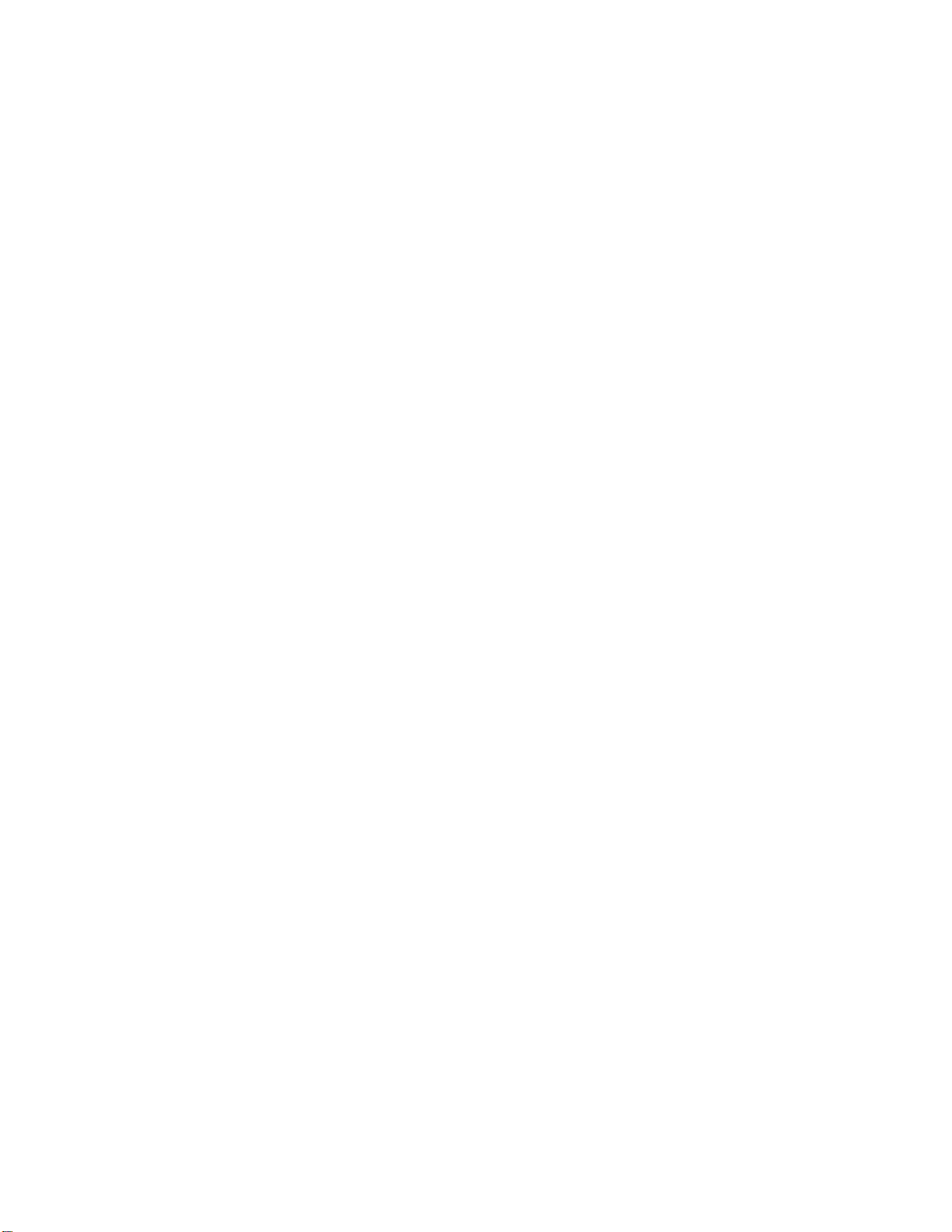
© 2005 ZIH Corp.
®
Zebra
, Stripe®, ZPL®, ZebraNet®, ZebraLink®, 및 ZPL II®는 Zebra Technologies 의 등록
상표입니다 . 본 설명서의 저작권과 여기에 설명되어 있는 프린터는 Zebra Technologies
의 소유입니다 . 본 설명서나 프린터의 소프트웨어를 무단으로 복제할 경우 1 년 이하의
징역 또는 1,000 만원 이하의 벌금형에 처해질 수 있습니다 . 저작권을 위반할 경우 민사
상 처벌을 받을 수 있습니다 .
다른 모든 브랜드명 , 제품명 또는 상표는 해당 소유자의 재산입니다 .
Page 3
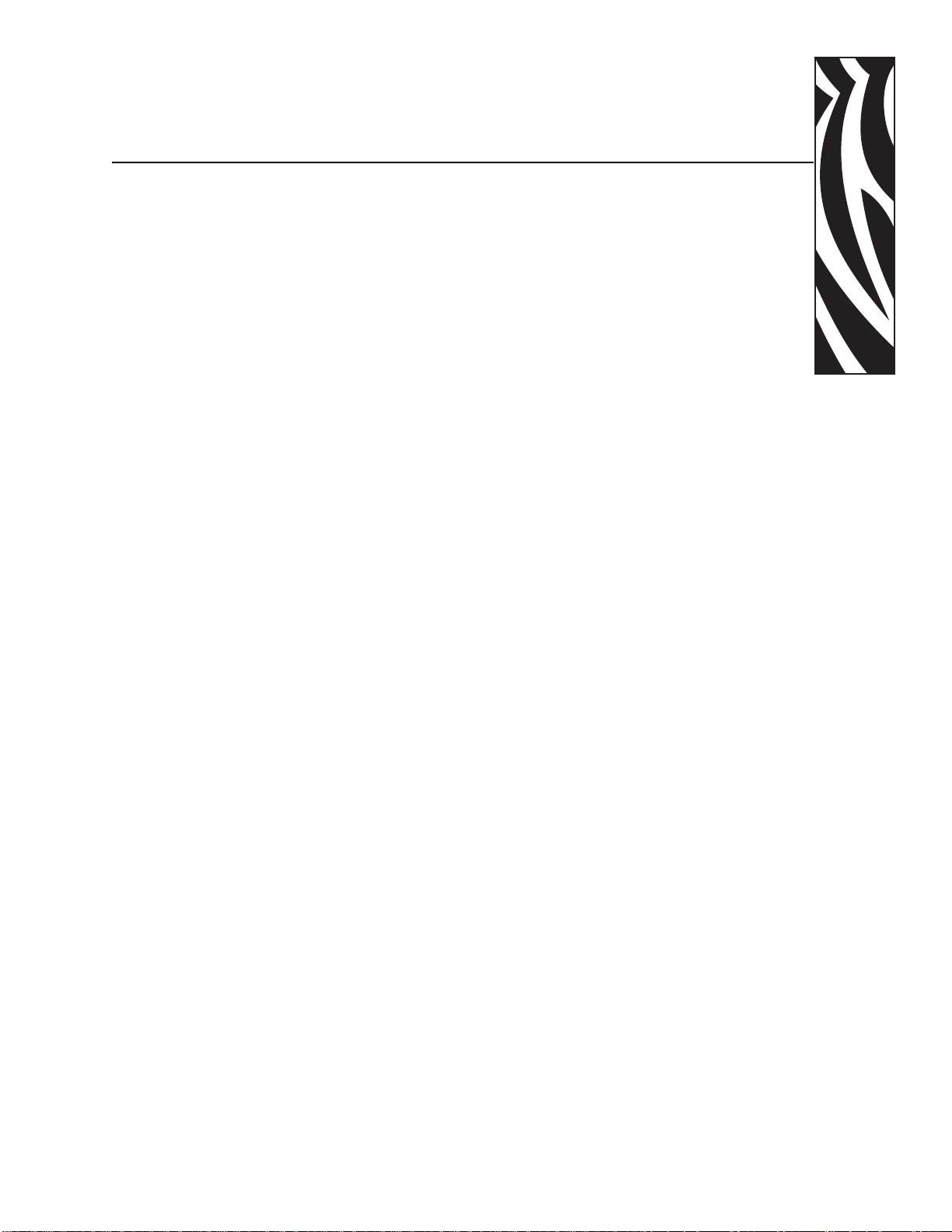
참고
본 설명서에는 Zebra Technologies Corporation 에서 제조한 Zebra P120i 카드 프린터에 대한 설치 및 작업
정보가 수록되어 있습니다 .
저작권 표시
본 설명서에는 Zebra Technologies Corporation 의 특허 정보가 수록되어 있습니다 . 본 설명서와 여기에
수록된 정보는 Zebra Technologies Corporation 의 서면 동의 없이는 그 누구도 본 문서의 전체 또는 일부
를 복사할 수 없습니다 . 발행일 기준으로 본 설명서의 내용을 최신 정보로 유지하고 정확한 내용을 제공
하기 위해 최선을 다했으나 오류가 없거나 어떤 사양에 있어 정확하다는 보증을 할 수는 없습니다 .
Zebra Technologies Corporation 는 제품 개선을 위해 언제든지 본 설명서를 변경할 수 있는 권리를 보유합
니다 .
상표
Zebra 는 Zebra Technologies Corporation 의 등록 상표입니다 . Windows 및 MS.DOS 는 Microsoft Corp 의
등록 상표입니다 . 기타 모든 상표 또는 등록 상표는 각 해당 소유주의 상표입니다 .
980504-001 Rev. B P120i 카드 프린터 사용 설명서 i
Page 4
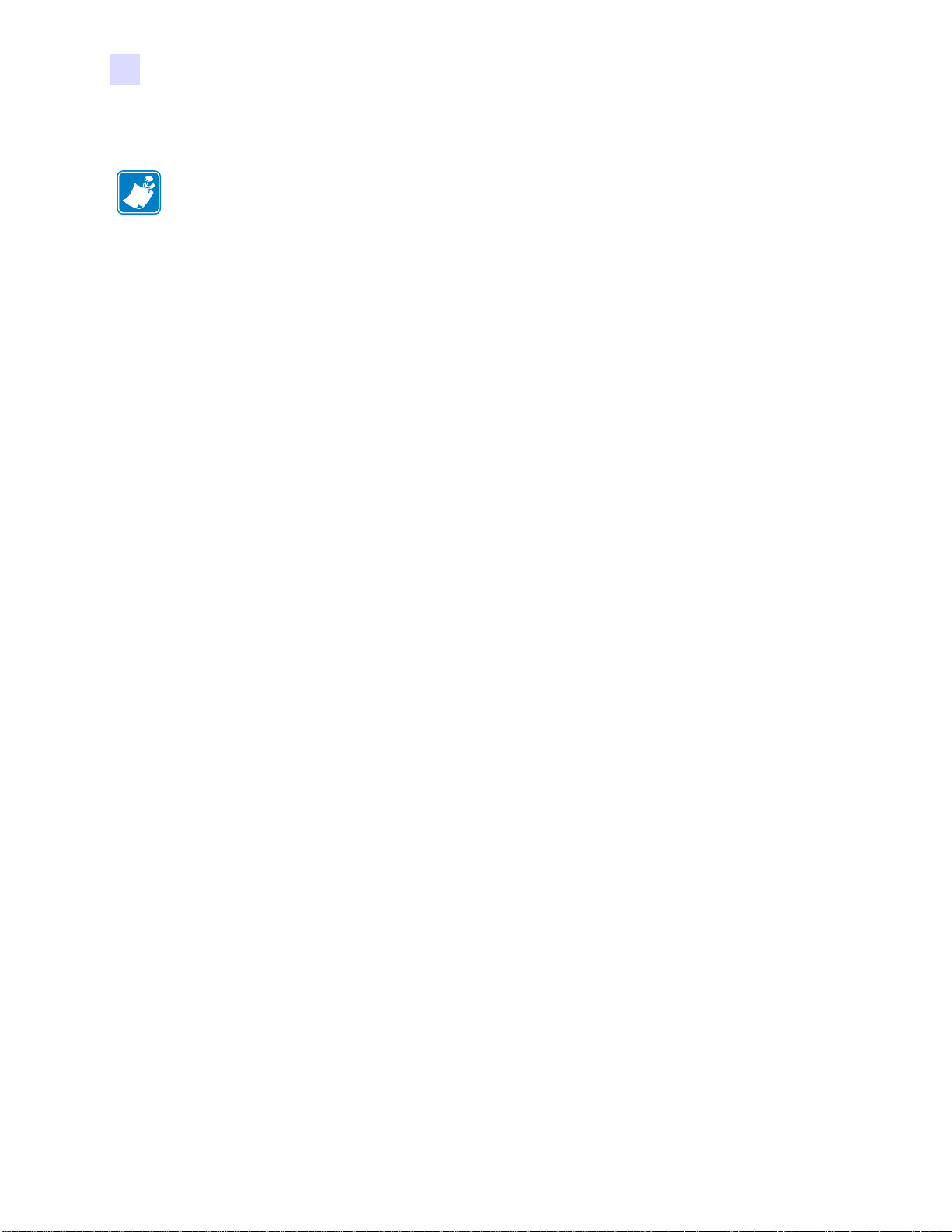
보증 정보
참고 • 반품되는 제품은 원래 포장지나 이와 비슷한 포장지 및 배송 상자에 넣어서 보내야
합니다 . 장비를 위의 설명대로 포장하지 않거나 배송 과정에서 손상된 것이 분명하다고
판단될 경우
후 고객에게 제품 재배달 시 부과되는 배송비는 Zebra 에서 부담합니다 . 그렇지 않은 경우
Zebra 는 운송비 지급인도조건 (CPT: Carriage Paid To) 으로 가장 가까운 공항까지만 배송
하며 고객이 관세 , 세금 및 공항에서 목적지까지 운임료를 포함하여 모든 비용을 부담해
야 합니다 . Zebra 에서 보증 서비스 또는 교체를 위해 반품된 제품의 결함이 본 설명서에
규정된 내용에 해당하지 않다고 판단하면 고객은 모든 수수료 및 운송비를 부담해야 합니
다 .
프린터
모든 Zebra 카드 프린터는 구입일로부터 12 개월 동안 자재 및 제품 완성도에 결함이 없음이 보증됩
니다 .
보증 기간 확인을 위해서는 구매 영수증이나 배송 날짜가 필요합니다 . 사용자가 장비를 개조했거
나 제대로 설치 또는 사용하지 않은 경우 , 사고나 부주의로 인해 손상된 경우 또는 사용자가 장비의
부품을 잘못 설치한 경우에는 보증을 받을 수 없습니다 .
프린트 헤드
프린트 헤드의 마모는 정상적인 작동 시에도 발생할 수 있으므로 원래 프린트 헤드에는 12 개월 간
보증이 적용됩니다 .
보증에 의한 서비스를 받을 수 없습니다 . 미국 내 거주하는 고객의 경우 서비스
이 보증을 받으려면 프린터를 공장 또는 공인 서비스 센터로 반환해야 합니다 . 고객이 Zebra 소모품
( 용지 및 / 또는 리본 ) 을 구입해야만 보증을 받을 수 있는 것은 아닙니다 . 다른 제조업체의 소모품
사용으로 인해 보증 요청 대상인 프린트 헤드의 결함이 발생한 경우 사용자는 Zebra 에서 결함 수리
에 투입한 인건비와 자재비를 지불할 책임이 있습니다. 프린트 헤드가 물리적으로 마모되거나 손상
된 경우 또는 보증 요청 대상인 열분사 방식 프린트 헤드에 예방 유지보수 일정을 준수하지 않아서
결함이 발생한 것으로 판단되는 경우에는 보증을 받을 수 없습니다 .
예비 부품
모든 부품 , 유지보수 키트 , 교체용 프린트 헤드 , 옵션 키트 및 액세서리는 별다른 표시가 없는 한 구
입일로부터 90 일 동안 자재 및 제품 완성도에 결함이 없음이 보증됩니다 . 항목을 개조했거나 제대
로 설치 또는 사용하지 않은 경우 , 사고나 부주의로 인해 항목이 손상된 경우에는 이 보증을 받을 수
없습니다 .
ii P120i 카드 프린터 사용 설명서 980504-001 Rev. B
Page 5
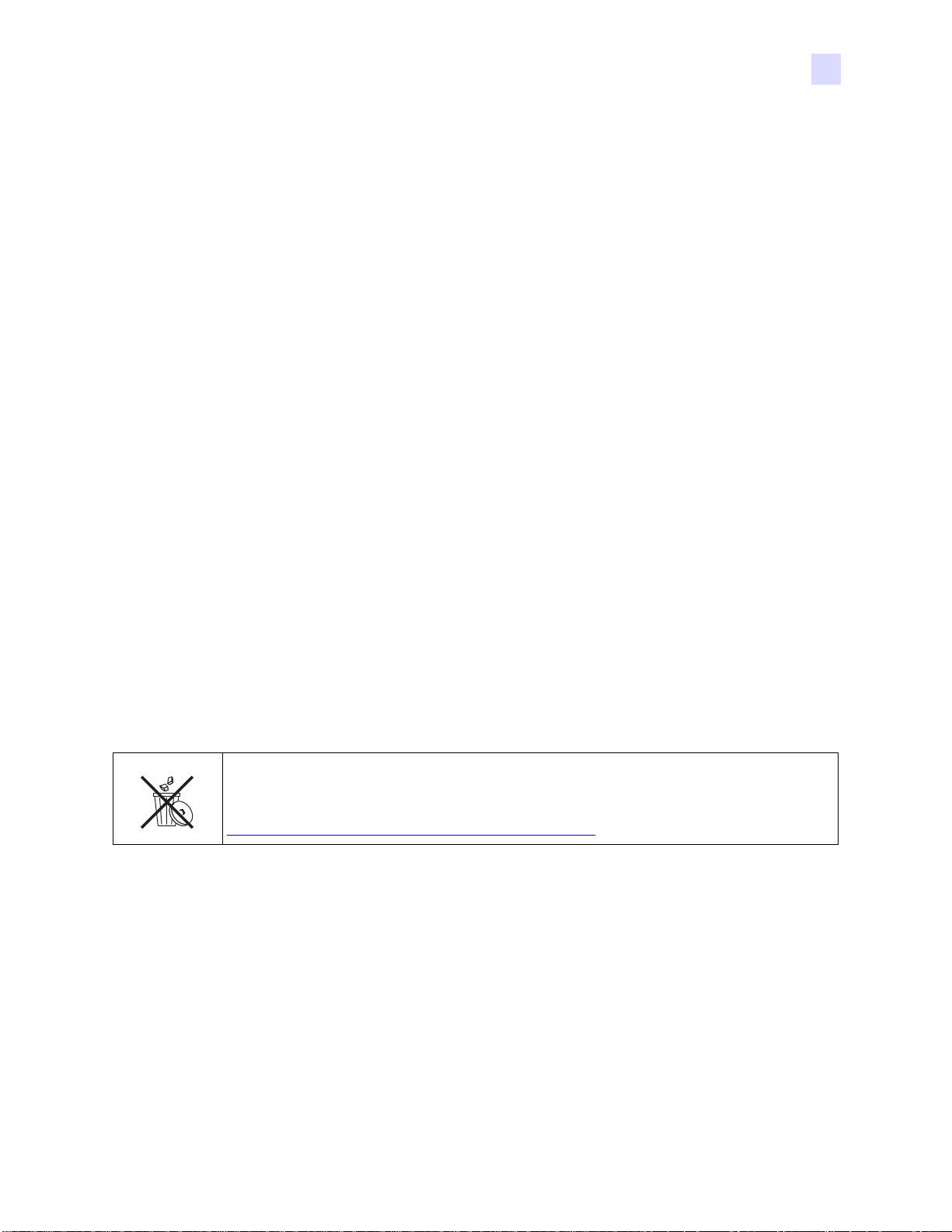
RMA (Return Materials Authorization)
보증 범위에 속하거나 속하지 않는 수리를 위해 장비를 Zebra Technologies Corporation 으로 반환하기 전
에 수리 관리팀에 연락하여 RMA (Return Materials Authorization) 번호를 받으십시오 . 원래 포장재로 장
비를 다시 포장하여 겉에 RMA 번호를 분명하게 표시해 주시기 바랍니다. 운임료를 선불로 지불한 다음
장비를 아래 주소로 보내주십시오 .
• 미국 , 중남미 지역 및 아태 지역 :
Zebra Technologies Corporation
Zebra Card Printer Solutions
1001 Flynn Road
Camarillo, CA. 93012-8706.USA
전화 : +1 (805) 578-5001
팩스 : +1 (805) 579-1808
• 유럽 및 중동 지역 :
Zebra Technologies Corporation
Zebra Card Printer Solutions
Pittman Way, Fulwood
Preston, PR2 9ZD
Lancashire, U.K.
전화 : +44 - 1 - 772 - 797555
팩스 : +44 - 1 - 772 - 693000
제품 폐기
제품 폐기 정보 • 분류 수거되지 않는 생활 폐기물에 넣어 본 제품을 함께 버리지 마십시오
. 본 제품은 재활용 가능하므로 현지 규정에 따라 재활용되어야 합니다 . 자세한 내용은
Eltron 웹 사이트 :
http://www.zebra.com/environment)
980504-001 Rev. B P120i 카드 프린터 사용 설명서 iii
를 참조하십시오 .
Page 6
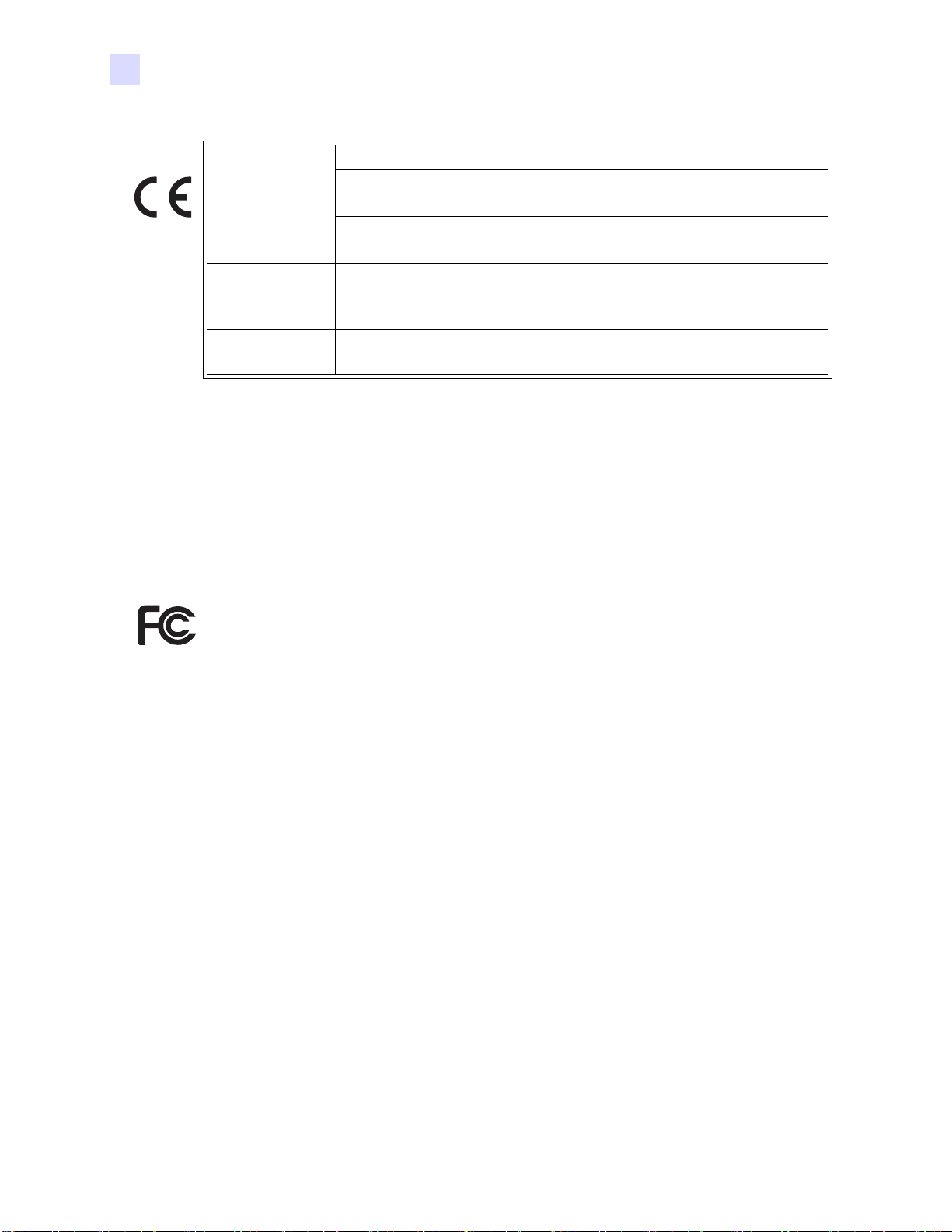
DOC (Declarations of Conformity)
EN 55022 (1998)
V1.4.1
RF 방출량 통제
무선 장비에 대한 RF 방출량 및
면역
전자석 방해에 대한 면역
92/31/EEC 및
93/68/EEC 에
의해 수정된
89/336/EEC
EMC Directive
EMC Directive EN 301489-3
EMC Directive EN55024
(2001)
93/68/EEC 에
의해 수정된 73/
저전압 지침 (LVD)
EN 60950-1
(2001)
제품 안전
23/EEC
1999/5/CE
R&TTE
Directive
EN300330-2 V1.1.1
무선 주파수 간섭
공식 인증서를 받으려면 Zebra 의 카마리오 설비에 있는 규제준수 담당 사무소로 문의하시기 바랍니다 .
유럽 :
노르웨이에만 해당 : 본 제품은 위상 간전압이 230V 인 IT 전원 시스템도 사용하도록 설계되었습니
다 . 양극형 3 선 전원 코드를 통해 접지된 제품입니다 .
FI: “Laite on liitettävä suojamaadoitus koskettimilla varustettuun pistorasiaan”
SE: “Apparaten skall anslutas till jordat uttag”
NO: “Apparatet må tilkoples jordet stikkontakt”
모델 P120i 는 FCC Part 15, Subpart A, Section 15.107(a) 및 Section 15.109(a) Class B 디
지털 장치 규격을 준수합니다 .
보충 정보
본 장비는 테스트를 거쳐 FCC Rules 의 part 15 와 관련한 Class B 디지털 장치에 대한 제한을 준수하는 것
으로 밝혀졌습니다 . 이러한 제한은 주거 지역에 설치할 경우 유해한 간섭으로부터 장비를 보호할 수 있
도록 제공됩니다 . 본 장비는 무선 주파수 에너지를 발생시켜 사용하고 방출할 수 있으므로 지침에 따라
사용하지 않을 경우 무선 통신에 유해한 간섭을 발생시킬 수 있습니다 . 그러나 특정 설치에서 간섭이 발
생하지 않는다는 보증은 해드릴 수 없습니다. 본 장비가 라디오 또는 텔레비전 수신에 유해한 간섭을 일
으키는 경우 사용자는 다음과 같은 조치 중 하나 또는 여러 가지를 수행하여 유해한 간섭을 정정하는 것
이 좋습니다 . 유해한 간섭의 발생 여부는 장비를 껐다가 켜면 알 수 있습니다 .
• 수신 안테나의 방향을 바꾸거나 안테나의 위치를 바꿉니다 .
• 장비와 수신기를 더 멀리 떨어뜨립니다 .
• 수신기를 연결한 회로와 다른 회로에 있는 콘센트에 장비를 연결합니다 .
• 대리점이나 경험이 풍부한 라디오 /TV 기술자에게 지원을 요청합니다 .
미 연방통신위원회 (FCC) 에서 제공하는
How to identify and resolve Radio/TV Interference Problems ( 라디오 /TV 간섭 문제를 식별하여 해결하는
방법) 라는 책자에서 유용한 정보를 찾을 수도 있습니다. 이 책자는 미 정부간행물센터 (U.S. Government
printing Office), Washington, D.C. 20402, Stock No. 004-000-00345-4 에서 구할 수 있습니다 . FCC Rules 의
Part 15 에서 규정한 Class B 제한을 준수하려면 차폐 케이블을 사용해야 합니다 . FCC Rules 의 Part 15.21
에 의하면 본 장비에 Zebra에서 명시적으로 허가하지 않은 변경이나 개조를 행할 경우 유해한 간섭이 발
생하고 본 장비를 작동할 수 있는 FCC 승인이 무효화될 수 있습니다 .
iv P120i 카드 프린터 사용 설명서 980504-001 Rev. B
Page 7
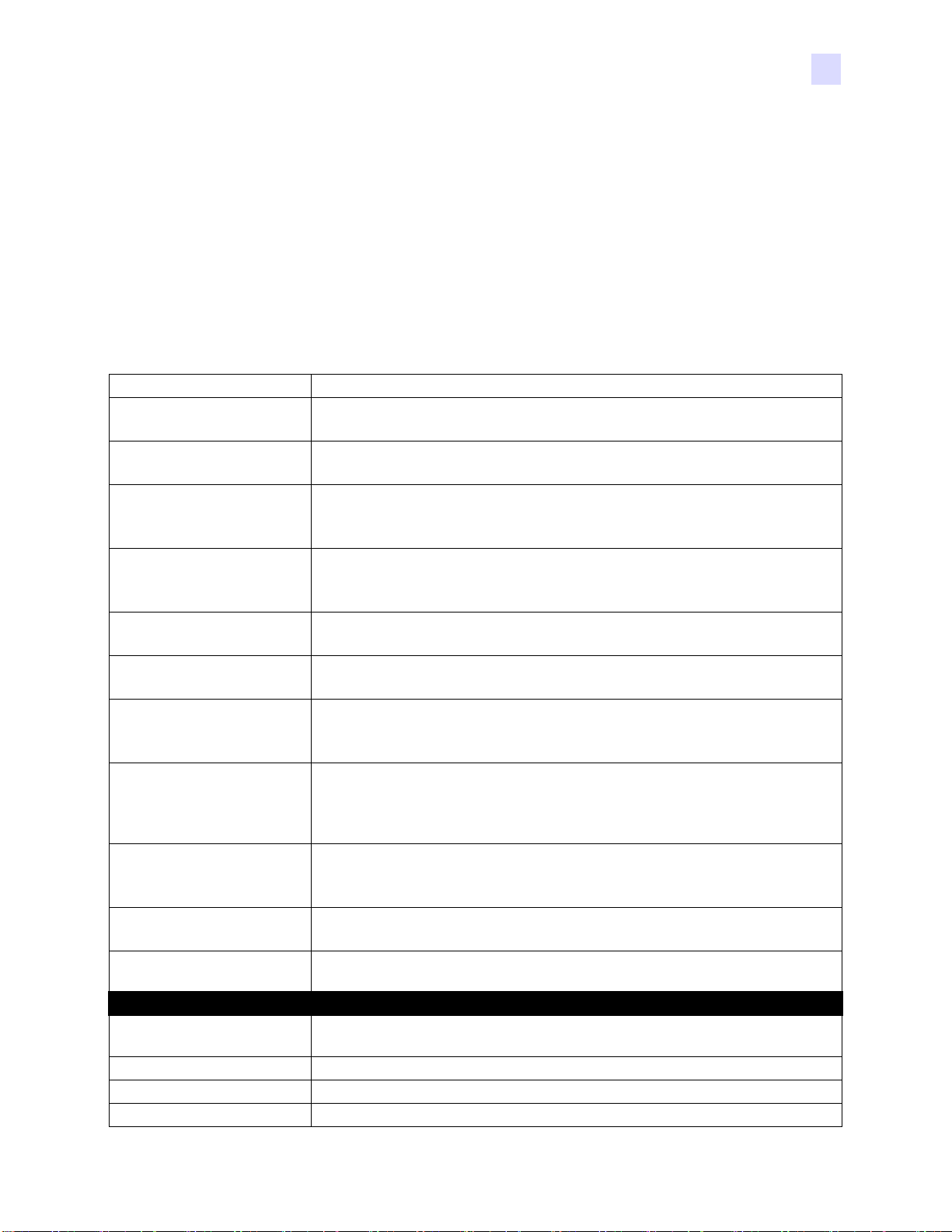
캐나다 산업부 (Industry Canada) 고지사항
본 장치는 캐나다 산업부 (Industry Canada) ICS-003 class B 요구사항을 준수합니다 .
P120i 프린터 모델
Zebra 의 제품 번호는 많은 정보를 제공합니다 .
다음은 이해를 돕기 위해 마련된 Zebra 카드 프린터 시리즈의 번호와 표기법에 대한 간단한 설명입니다.
모델 번호에는 다음과 같은 표기법으로 표시된 옵션을 나타내는 식별자가 포함됩니다 .
부품 번호 설명
P 120 i - _ _ _ _ _ - _ _ _
_ _ _ _ _ - 0 _ _ _ _ - _ _ _
_ _ _ _ _ - _ 0 _ _ _ - _ _ _
_ _ _ _ _ - _ M _ _ _ - _ _ _
_ _ _ _ _ - _ _ 0 _ _ - _ _ _
_ _ _ _ _ - _ _ 1_ _ _ - _ _ _
_ _ _ _ _ - _ _ _ 0 _ - _ _ _
_ _ _ _ _ - _ _ _ _ A - _ _ _
_ _ _ _ _ - _ _ _ _ _ - I _ _
_ _ _ _ _ - _ _ _ _ _ - U _ _
_ _ _ _ _ - _ _ _ _ _ - _ A_
_ _ _ _ _ - _ _ _ _ _ - _ D _
_ _ _ _ _ - _ _ _ _ _ - _ _ 0
기본 프린터
P120i 컬러 카드 프린터
스마트 카드 옵션
없음
마그네틱 인코더
없음
있음 ( 아래의 일부 기본 모델에만 해당 )
마그네틱 인코더 기본 모델
없음
Stripe Down, HiCo
메모리 확장
없음
인터페이스
USB 전용
전원 코드
미국 및 유럽
영국 및 호주
Windows 드라이버 및 사용 설명서 / Windows 드라이버
및 사용 설명서가 포함된 교육용 CD 무료 데모 소프트웨어 / 영어 , 스페인어 ,
프랑스어 , 독일어 , 중국어 및 이탈리아어 등 다국어 설명서가 포함된 CD ( 소
프트웨어와 설명서 패키지 ) 로 제공되는 교육
Windows 드라이버 및 사용 설명서 / 영어 , 스페인어 , 프랑스어 , 독일어 , 중국
어 및 이탈리아어 등 다국어 설명서가 포함된 CD ( 소프트웨어와 설명서 패키
지 ) 로 제공되는 교육
시작용 키트 없음
_ _ _ _ _ - _ _ _ _ _ - _ _S
예
P120i-0M10A-ID0
액세서리
105862-001
105912-912
980504-001 Rev. B P120i 카드 프린터 사용 설명서 v
시작용 키트 (200 - 30mil PVC 카드와 YMCKOK 리본 , 부품 번호 800015-948
포함
P120i 프린터 , 마그네틱 스트라이프 인코더 (HiCoDn), 기본 메모리 , USB 인
터페이스 , 미국 및 유럽 전원 코드 , Windows 드라이버 및 사용 설명서
P120i Card Sense
P120i 청소 키트 , 프린트 엔진 청소 카드 4 매와 피더 청소 카드 4 매 포함
TM
한 장씩 카드 인쇄 업그레이드 키트
Page 8
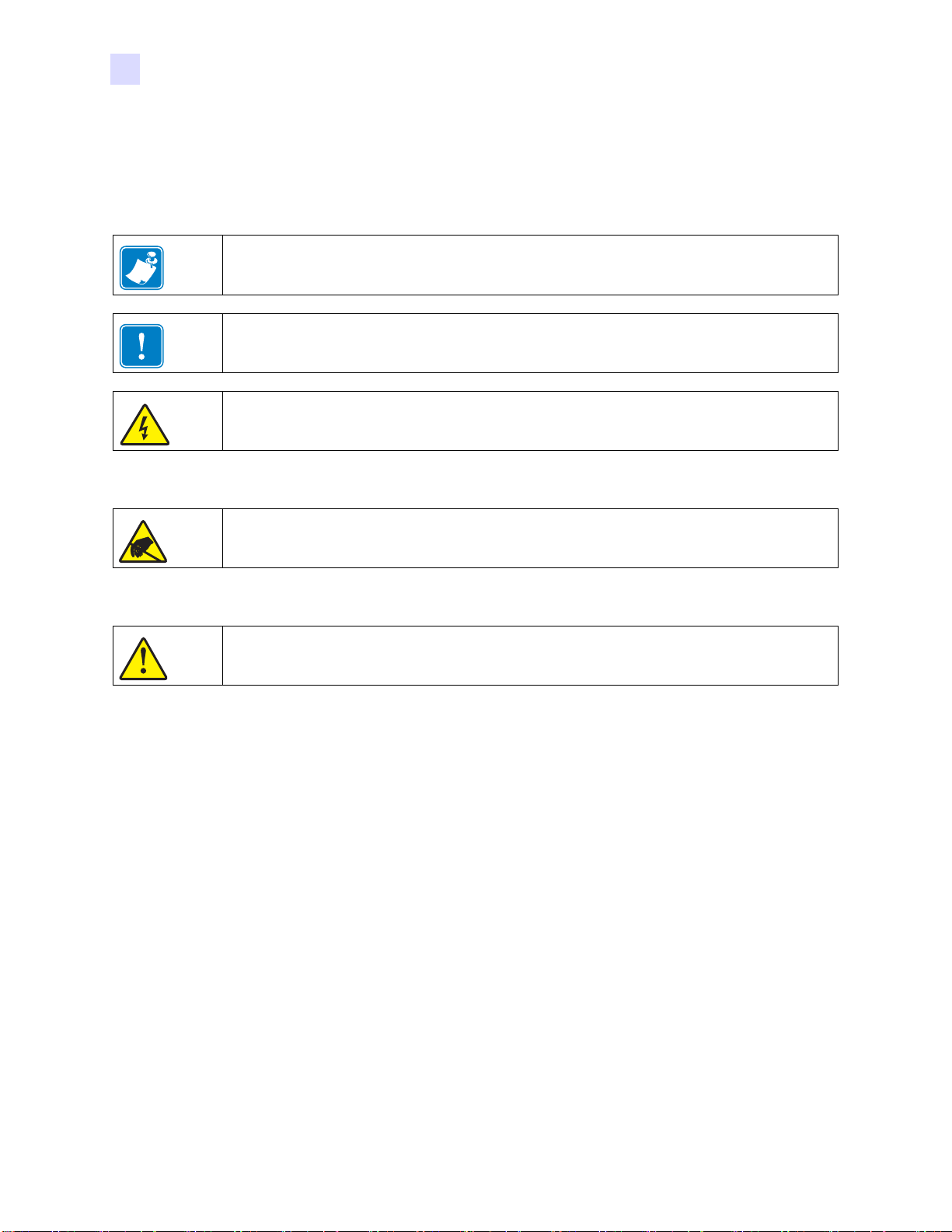
아이콘
본 설명서에는 다음과 같이 다양한 아이콘으로 중요 정보가 강조 표시됩니다 .
참고 • 본문의 중요 요점을 강조하거나 보충하는 정보를 나타냅니다 .
중요 • 작업 수행에 필수적인 정보를 제공하거나 본문 내의 특정 정보의 중요도를 나타
냅니다 .
전기 쇼크 주의 • 전기 쇼크가 발생할 수 있는 상황에 대해 경고합니다 .
정전기 주의 • 정전기로 인해 전자 부품에 손상이 가해질 수 있는 상황에 대해 경고합니다.
주의 • 특정 작업을 수행하지 않거나 생략할 경우 신체 상해나 하드웨어에 대한 물리적 손
상이 발생할 수 있음을 알립니다 .
vi P120i 카드 프린터 사용 설명서 980504-001 Rev. B
Page 9
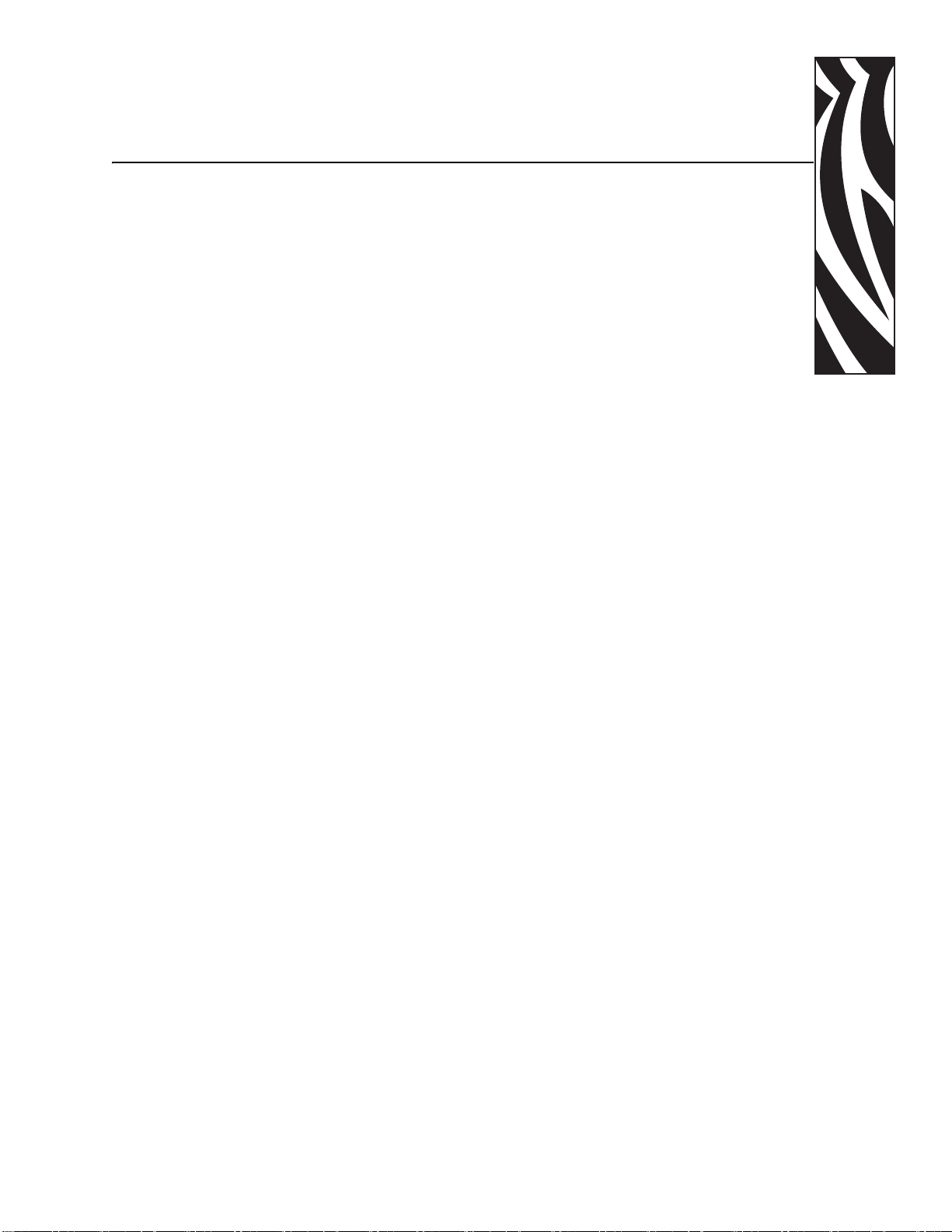
목차
• 서문 . . . . . . . . . . . . . . . . . . . . . . . . . . . . . . . . . . . . . . . . . . . . . . . . . . . . . . . . . . . . . i
저작권 표시 . . . . . . . . . . . . . . . . . . . . . . . . . . . . . . . . . . . . . . . . . . . . . . . . . . . . . . . . . . . . . . i
상표. . . . . . . . . . . . . . . . . . . . . . . . . . . . . . . . . . . . . . . . . . . . . . . . . . . . . . . . . . . . . . . . . . . . i
보증 정보. . . . . . . . . . . . . . . . . . . . . . . . . . . . . . . . . . . . . . . . . . . . . . . . . . . . . . . . . . . . . . . .ii
프린터 . . . . . . . . . . . . . . . . . . . . . . . . . . . . . . . . . . . . . . . . . . . . . . . . . . . . . . . . . . . . . . .ii
프린트 헤드. . . . . . . . . . . . . . . . . . . . . . . . . . . . . . . . . . . . . . . . . . . . . . . . . . . . . . . . . . .ii
예비 부품 . . . . . . . . . . . . . . . . . . . . . . . . . . . . . . . . . . . . . . . . . . . . . . . . . . . . . . . . . . . .ii
RMA (Return Materials Authorization) . . . . . . . . . . . . . . . . . . . . . . . . . . . . . . . . . . . . . . . . iii
1 • 시작 하기 . . . . . . . . . . . . . . . . . . . . . . . . . . . . . . . . . . . . . . . . . . . . . . . . . . . . . . . 1
카드 프린터 포장 풀기. . . . . . . . . . . . . . . . . . . . . . . . . . . . . . . . . . . . . . . . . . . . . . . . . . . . . 1
컨트롤 및 표시등. . . . . . . . . . . . . . . . . . . . . . . . . . . . . . . . . . . . . . . . . . . . . . . . . . . . . . . . . 2
전원 스위치. . . . . . . . . . . . . . . . . . . . . . . . . . . . . . . . . . . . . . . . . . . . . . . . . . . . . . . . . . 3
전원 콘센트. . . . . . . . . . . . . . . . . . . . . . . . . . . . . . . . . . . . . . . . . . . . . . . . . . . . . . . . . . 3
USB 포트 . . . . . . . . . . . . . . . . . . . . . . . . . . . . . . . . . . . . . . . . . . . . . . . . . . . . . . . . . . . 3
멀티기능 LCD 패널 . . . . . . . . . . . . . . . . . . . . . . . . . . . . . . . . . . . . . . . . . . . . . . . . . . . . 3
2 • 프린터 설치 . . . . . . . . . . . . . . . . . . . . . . . . . . . . . . . . . . . . . . . . . . . . . . . . . . . . . 5
P120i 프린터 설치 . . . . . . . . . . . . . . . . . . . . . . . . . . . . . . . . . . . . . . . . . . . . . . . . . . . . . . . 5
프린트 드라이버 설치 . . . . . . . . . . . . . . . . . . . . . . . . . . . . . . . . . . . . . . . . . . . . . . . . . . . . . 6
USB 설치 . . . . . . . . . . . . . . . . . . . . . . . . . . . . . . . . . . . . . . . . . . . . . . . . . . . . . . . . . . . 9
사용자 정의 설치. . . . . . . . . . . . . . . . . . . . . . . . . . . . . . . . . . . . . . . . . . . . . . . . . . . . . 10
인코더 설정. . . . . . . . . . . . . . . . . . . . . . . . . . . . . . . . . . . . . . . . . . . . . . . . . . . . . . . . . 14
이더넷 설치. . . . . . . . . . . . . . . . . . . . . . . . . . . . . . . . . . . . . . . . . . . . . . . . . . . . . . . . . 18
전체 프린터 설치. . . . . . . . . . . . . . . . . . . . . . . . . . . . . . . . . . . . . . . . . . . . . . . . . . . . . . . . 27
P120i 프린터 설치 . . . . . . . . . . . . . . . . . . . . . . . . . . . . . . . . . . . . . . . . . . . . . . . . . . . 28
프린터 드라이버 옵션 변경 . . . . . . . . . . . . . . . . . . . . . . . . . . . . . . . . . . . . . . . . . . . . . . . . 34
980504-001 Rev. B P120i 카드 프린터 사용 설명서 vii
Page 10
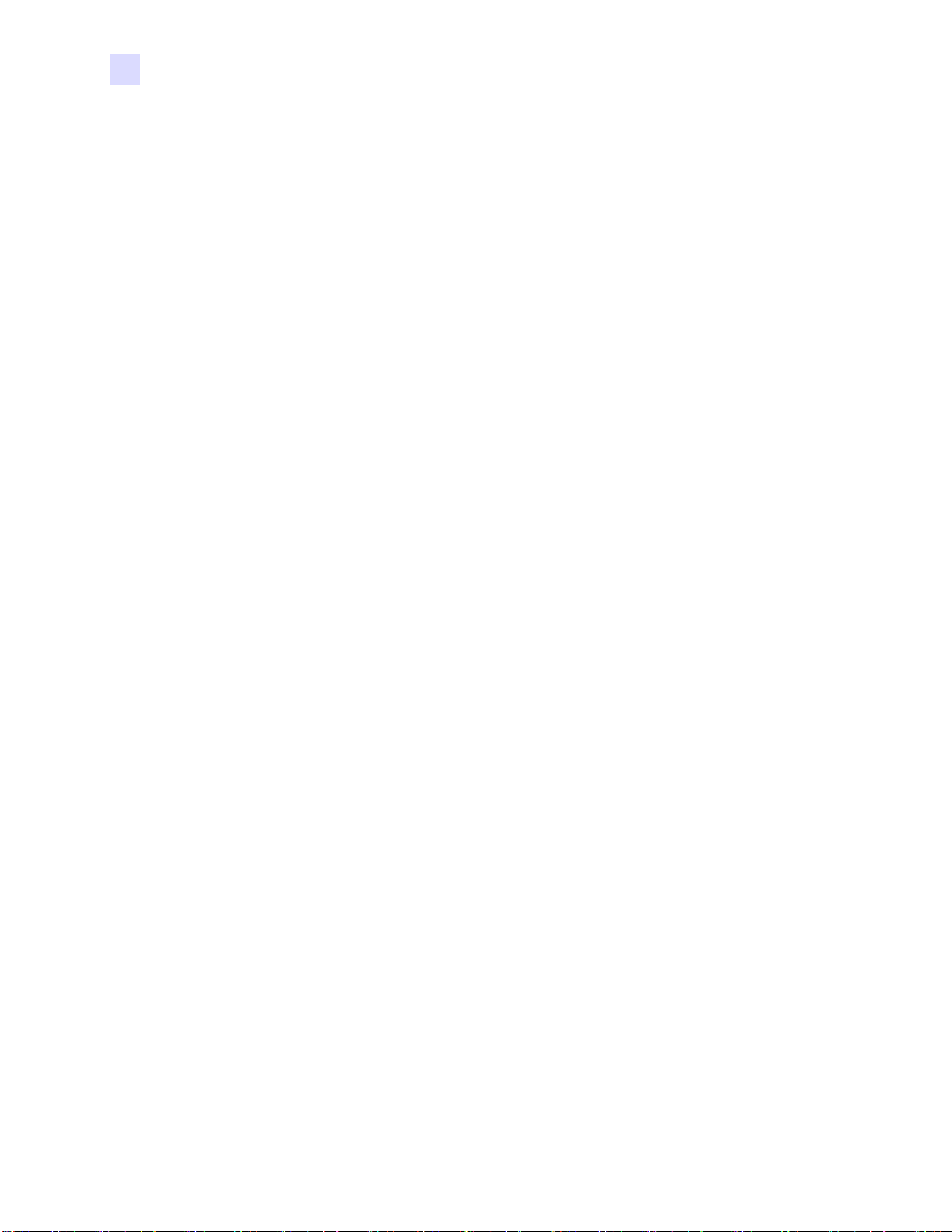
3 • P120i 프린터 설치 . . . . . . . . . . . . . . . . . . . . . . . . . . . . . . . . . . . . . . . . . . . . . . . 39
프린터 기능 . . . . . . . . . . . . . . . . . . . . . . . . . . . . . . . . . . . . . . . . . . . . . . . . . . . . . . . . . . . . 39
리본 카트리지 장착 . . . . . . . . . . . . . . . . . . . . . . . . . . . . . . . . . . . . . . . . . . . . . . . . . . . . . . 40
카드 장착. . . . . . . . . . . . . . . . . . . . . . . . . . . . . . . . . . . . . . . . . . . . . . . . . . . . . . . . . . . . . . 41
카드 피더 . . . . . . . . . . . . . . . . . . . . . . . . . . . . . . . . . . . . . . . . . . . . . . . . . . . . . . . . . . 41
카드 출력 호퍼 . . . . . . . . . . . . . . . . . . . . . . . . . . . . . . . . . . . . . . . . . . . . . . . . . . . . . . 43
테스트 카드 인쇄. . . . . . . . . . . . . . . . . . . . . . . . . . . . . . . . . . . . . . . . . . . . . . . . . . . . . . . . 43
4 • P120i 프린터 작업 . . . . . . . . . . . . . . . . . . . . . . . . . . . . . . . . . . . . . . . . . . . . . . . 45
인쇄. . . . . . . . . . . . . . . . . . . . . . . . . . . . . . . . . . . . . . . . . . . . . . . . . . . . . . . . . . . . . . . . . . 45
샘플 카드 만들기. . . . . . . . . . . . . . . . . . . . . . . . . . . . . . . . . . . . . . . . . . . . . . . . . . . . . 45
샘플 카드 인쇄 . . . . . . . . . . . . . . . . . . . . . . . . . . . . . . . . . . . . . . . . . . . . . . . . . . . . . . 46
5 • 청소 . . . . . . . . . . . . . . . . . . . . . . . . . . . . . . . . . . . . . . . . . . . . . . . . . . . . . . . . . . 49
청소 방식. . . . . . . . . . . . . . . . . . . . . . . . . . . . . . . . . . . . . . . . . . . . . . . . . . . . . . . . . . . . . . 49
청소 시기 . . . . . . . . . . . . . . . . . . . . . . . . . . . . . . . . . . . . . . . . . . . . . . . . . . . . . . . . . . 49
청소 방법 . . . . . . . . . . . . . . . . . . . . . . . . . . . . . . . . . . . . . . . . . . . . . . . . . . . . . . . . . . 49
프린트 헤드 청소. . . . . . . . . . . . . . . . . . . . . . . . . . . . . . . . . . . . . . . . . . . . . . . . . . . . . . . . 51
6 • 문제 해결 . . . . . . . . . . . . . . . . . . . . . . . . . . . . . . . . . . . . . . . . . . . . . . . . . . . . . . 53
문제 해결 절차 . . . . . . . . . . . . . . . . . . . . . . . . . . . . . . . . . . . . . . . . . . . . . . . . . . . . . . . . . 53
인쇄 품질 문제 . . . . . . . . . . . . . . . . . . . . . . . . . . . . . . . . . . . . . . . . . . . . . . . . . . . . . . 53
7 • 기술적 사양 . . . . . . . . . . . . . . . . . . . . . . . . . . . . . . . . . . . . . . . . . . . . . . . . . . . . 57
카드 크기. . . . . . . . . . . . . . . . . . . . . . . . . . . . . . . . . . . . . . . . . . . . . . . . . . . . . . . . . . . . . . 59
기본 카드용 ISO 표준 크기 . . . . . . . . . . . . . . . . . . . . . . . . . . . . . . . . . . . . . . . . . . . . . 59
마그네틱 스트라이프 카드용
ISO 표준 크기 . . . . . . . . . . . . . . . . . . . . . . . . . . . . . . . . 59
부록 A • 인코더 . . . . . . . . . . . . . . . . . . . . . . . . . . . . . . . . . . . . . . . . . . . . . . . . . . . . 61
마그네틱 카드 스트라이프 인코더. . . . . . . . . . . . . . . . . . . . . . . . . . . . . . . . . . . . . . . . . . . 61
소개. . . . . . . . . . . . . . . . . . . . . . . . . . . . . . . . . . . . . . . . . . . . . . . . . . . . . . . . . . . . . . . . . . 61
급지 방향 . . . . . . . . . . . . . . . . . . . . . . . . . . . . . . . . . . . . . . . . . . . . . . . . . . . . . . . . . . 61
마그네틱 인코더 청소 . . . . . . . . . . . . . . . . . . . . . . . . . . . . . . . . . . . . . . . . . . . . . . . . . 62
마그네틱 스트라이프 . . . . . . . . . . . . . . . . . . . . . . . . . . . . . . . . . . . . . . . . . . . . . . . . . 62
부록 B • Card SenseTM 한 장씩 카드 급지 모드 . . . . . . . . . . . . . . . . . . . . . . . . . . 63
피더 없이 한 장씩 카드 인쇄 한 장씩 카드 급지 모드로 . . . . . . . . . . . . . . . . . . . . . . . . . . 63
Card SenseTM 한 장씩 카드 급지 키트 . . . . . . . . . . . . . . . . . . . . . . . . . . . . . . . . . . . 63
카드 청소 카트리지 장착. . . . . . . . . . . . . . . . . . . . . . . . . . . . . . . . . . . . . . . . . . . . . . . 64
한 장씩 카드 인쇄 . . . . . . . . . . . . . . . . . . . . . . . . . . . . . . . . . . . . . . . . . . . . . . . . . . . . . . . 66
viii P120i 카드 프린터 사용 설명서 980504-001 Rev. B
Page 11
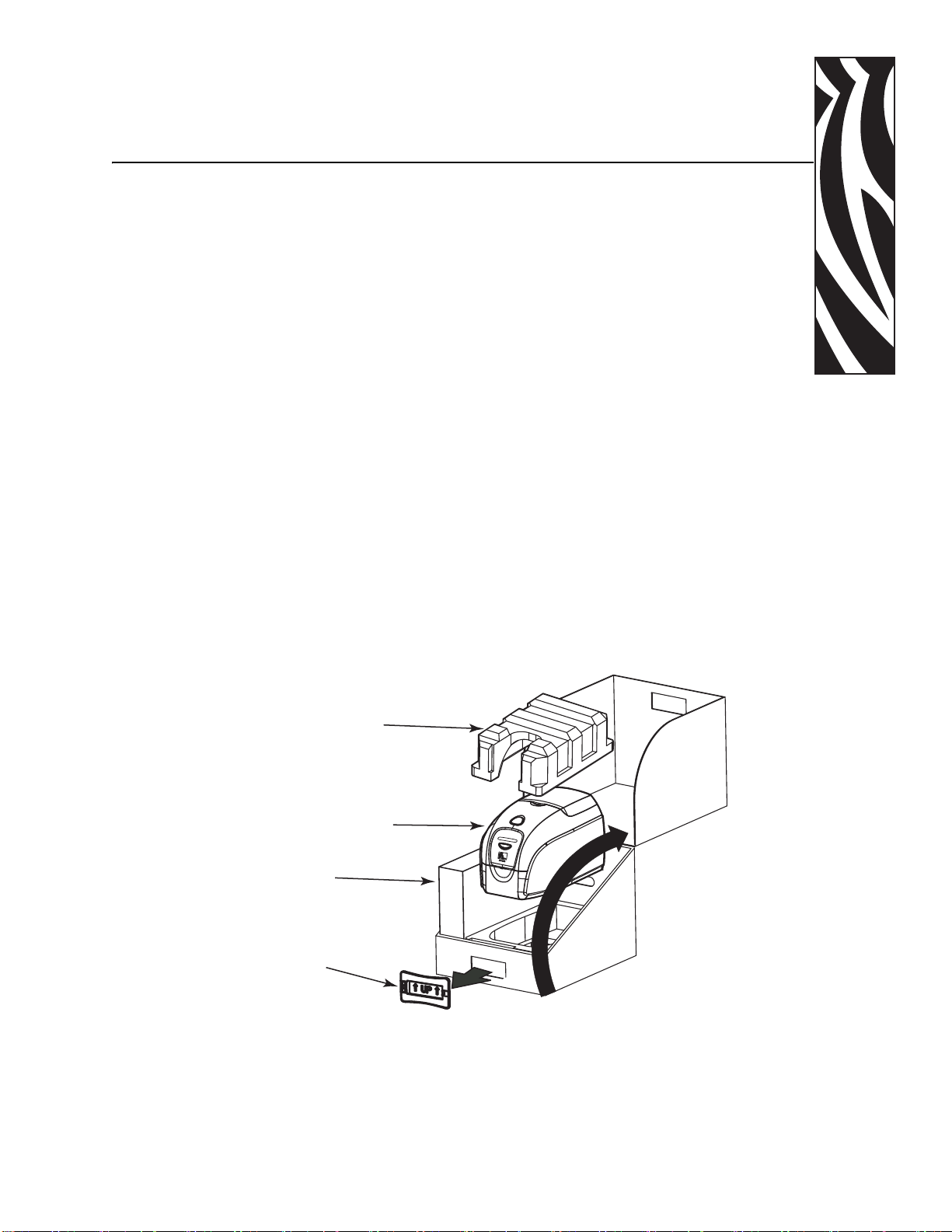
1
시작 하기
카드 프린터 포장 풀기
P120i 프린터는 내부용 스티로폼과 보호용 정전기 방지백으로 보호되는 카드보드 상자에 배송됩니다 .
프린터를 이동하거나 프린터를 다시 배송해야 할 경우에 사용할 수 있도록 원래 포장 재료들을 모두 보
관해 두십시오 .
1. 프린터를 열고 포장을 풀기 전에 상자가 배송 중에 손상되지 않았는지 확인합니다 .
2. 프린터의 작동과 보관에 적합한 깨끗하고 먼지가 없는 환경이어야 합니다 .
3. 핸들을 끌러서 제거한 다음 프린터 상자를 열고 프린터 위쪽부터 포장용 스티로폼을 제거합니다 .
포장용 스티로폼
포장용
스티로폼
P120i
프린터
프린터
액세서리
핸들
980504-01-01
980504-001 Rev. B P120i 카드 프린터 사용 설명서 1
Page 12
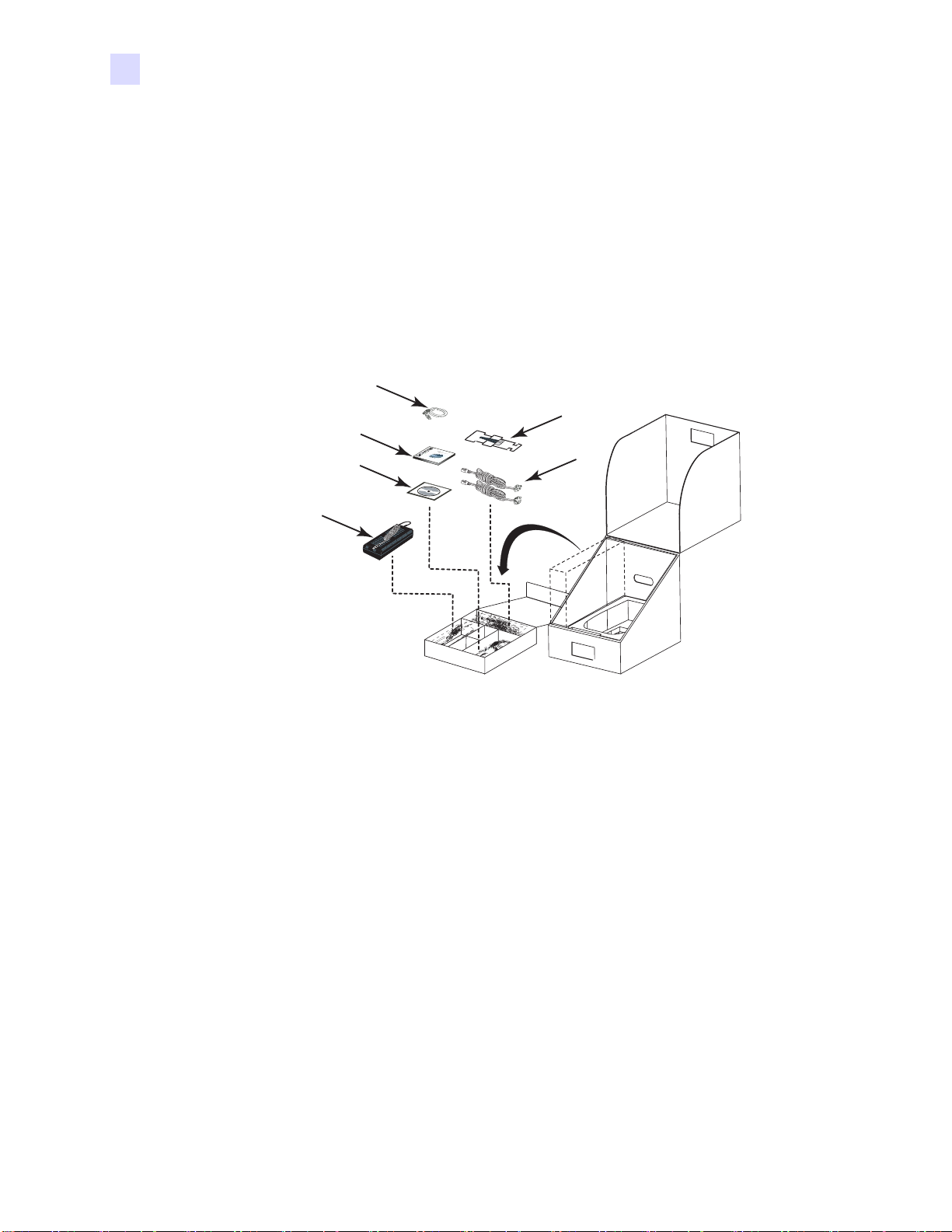
4. 프린터 바닥의 양쪽을 잡고 상자에서 조심해서 프린터를 들어올려 꺼냅니다 .
5. 배송 상자에서 프린터 액세서리가 들어 있는 상자를 분리합니다 .
6. P120i 프린터에 다음과 같은 액세서리가 모두 포함되어 있는지 확인합니다 .
a. 소프트웨어 CD-ROM
b. 퀵 스타트 안내서
c. 청소 키트
d. 120 VAC 및 230 VAC 전원 코드
e. 전력용 변압기
f. USB 프린터 케이블
빠진 항목이 있으면 대리점에 문의하십시오 .
USB
프린터
케이블
퀵 스타트
키트
소프트웨어
CD-ROM
전원
TRANSFORMER
안내서
청소
120 VAC 및
230 VAC
전원 코드
980540-01-02
컨트롤 및 표시등
P120i 프린터에는 프린터 상태 정보를 알려주는 멀티기능 LCD 판독 패널이 장착되어 있습니다. 판독 기
능은 보기 창 바로 아래 있는 멀티기능 컨트롤 버튼으로 제어됩니다 .
전원 스위치
전원 스위치는 프린터 본체 뒤쪽의 오른쪽 하단에 있습니다 .
전원 콘센트
전원 콘센트는 프린터 뒤쪽의 전원 스위치 왼쪽에 있습니다 .
2 P120i 카드 프린터 사용 설명서 980504-001 Rev. B
Page 13
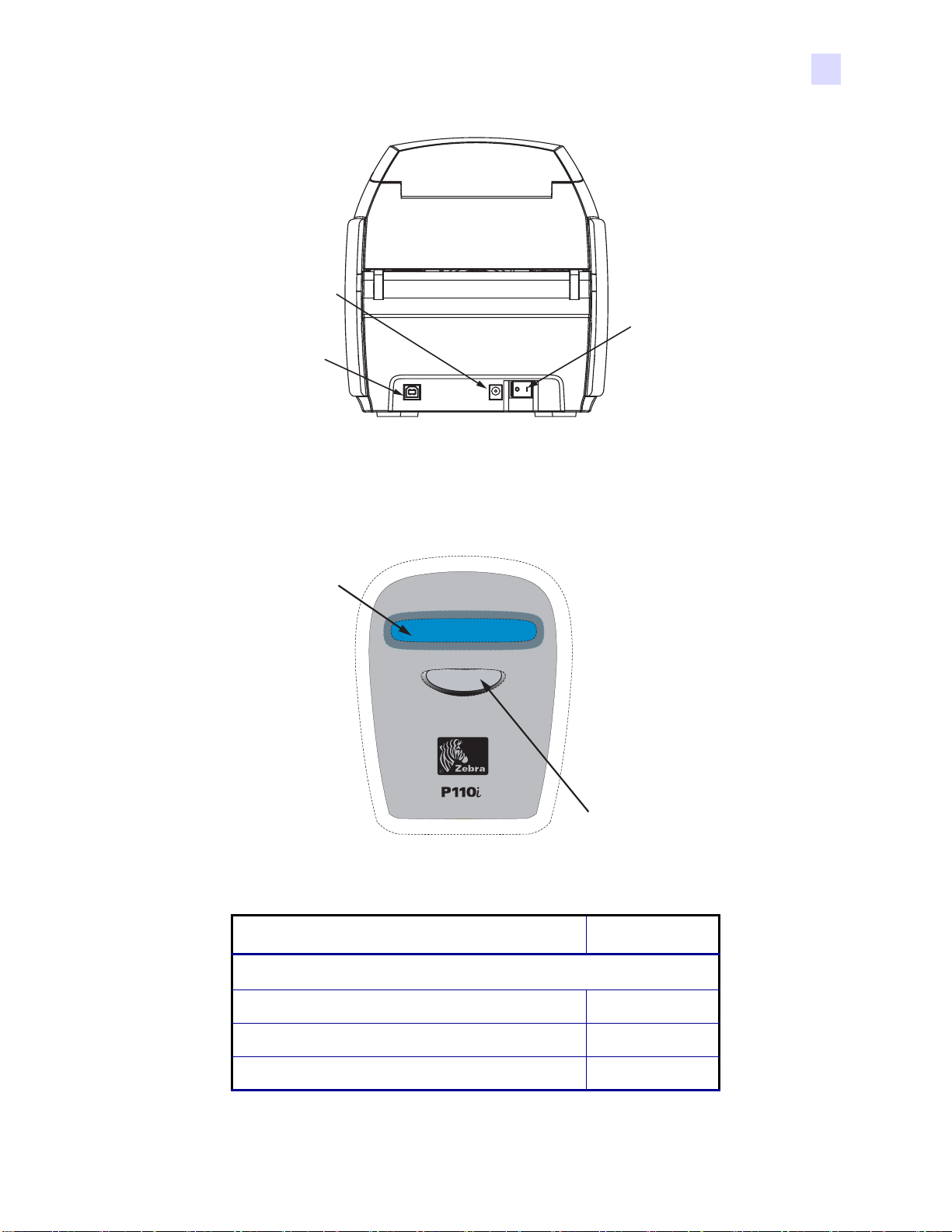
전원
콘센트
980540-01-04
USB 포트
USB 포트
USB 포트는 프린터 본체 뒤쪽 , 왼쪽 하단에 있습니다 .
멀티기능 LCD 패널
멀티기능
LCD 패널
980504-01-03
전원
스위치
멀티기능
컨트롤 버튼
LCD 패널에는 다음과 같은 메시지가 표시됩니다 .
메시지 모드
작동
INITIALIZING ( 초기화 중 )
READY ( 준비 )
DOWNLOADING DATA ( 데이터 다운로드 중 )
980504-001 Rev. B P120i 카드 프린터 사용 설명서 3
스크롤
고정
고정
Page 14
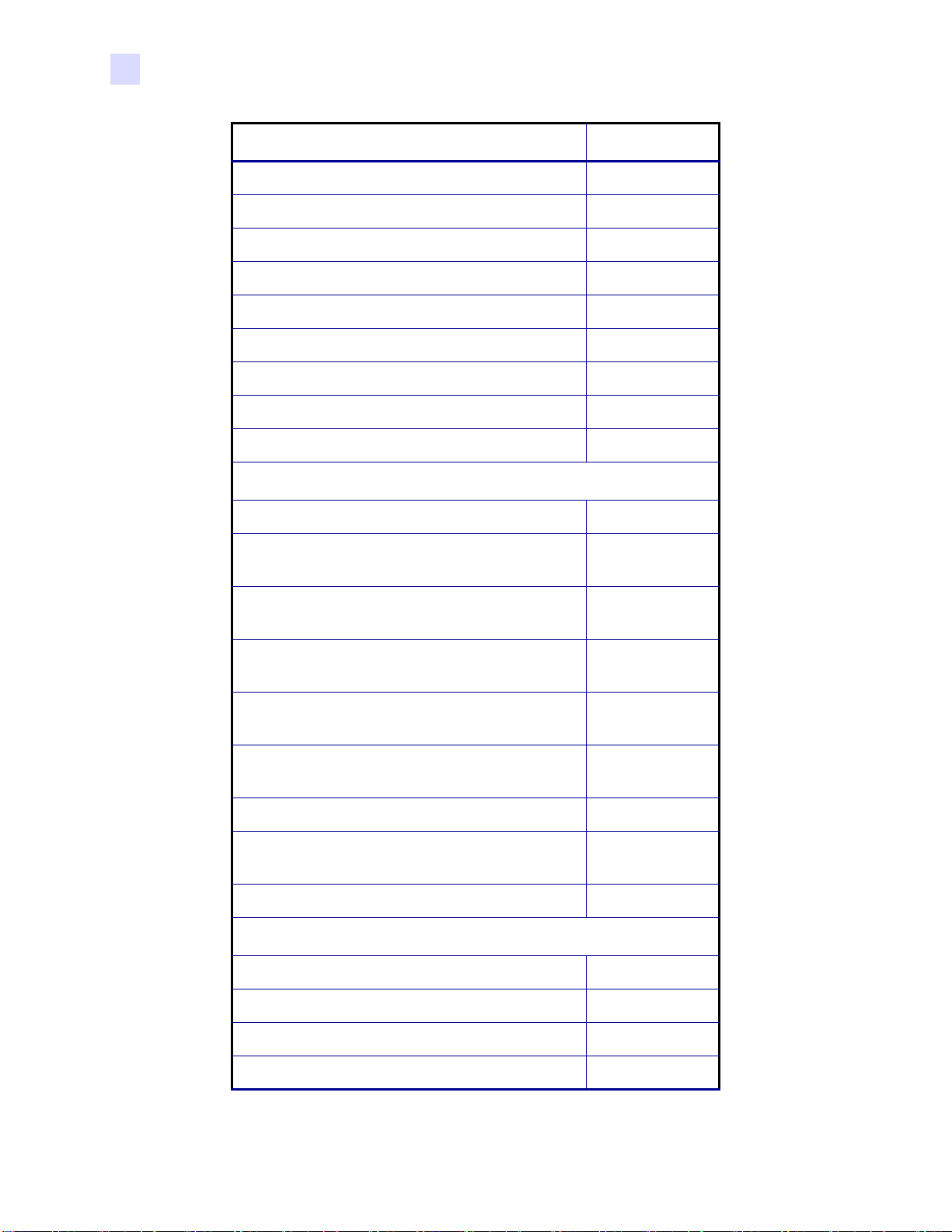
메시지 모드
PRINTING MONO ( 단색 인쇄 )
MAG ENCODING ( 마그네틱 인코딩 )
PRINTING CYAN ( 청록색 인쇄 )
PRINTING YELLOW ( 노란색 인쇄 )
PRINTING MAGENTA ( 자홍색 인쇄 )
PRINTING BLACK ( 검은색 인쇄 )
PRINTING OVERLAY ( 오버레이 인쇄 )
DOWNLOADING FW (FW 다운로드 중 )
CLEANING PRINTER ( 프린터 청소 )
경고
CLEAN PRINTER ( 프린터를 청소하십시오 )
REMOVE RIBBON THEN CLOSE LID (리본을
제거하고 덮개를 닫으십시오 )
INSERT FEEDER CLEANING CARD ( 피더 청
소 카드를 넣으십시오 )
고정
고정
고정
고정
고정
고정
고정
고정
고정
고정
스크롤
스크롤
REMOVE FEEDER CARD ( 피더 카드를 꺼내
십시오 )
PRESS BUTTON TO CONTINUE ( 계속하려면
버튼을 누르십시오 )
FEED LONG CLEANING CARD IN EXIT ( 출구
에 긴 청소 카드를 넣으십시오 )
CLEANING PRINTER ( 프린터 청소 )
INVALID MAGNETIC DATA ( 마그네틱 데이터
가 올바르지 않습니다 ) ( 인코딩 중지 )
REMOVE RIBBON ( 리본을 제거하십시오 )
오류 ( 프린터가 작동하지 않음 )
OUT OF RIBBON ( 리본이 부족합니다 )
MECHANICAL ERROR ( 기계적 오류 )
OUT OF CARD ( 카드가 부족합니다 )
PRINTER OPEN ( 프린터가 열려 있습니다 )
스크롤
스크롤
스크롤
스크롤
스크롤
고정
고정
고정
깜박임
깜박임
4 P120i 카드 프린터 사용 설명서 980504-001 Rev. B
Page 15
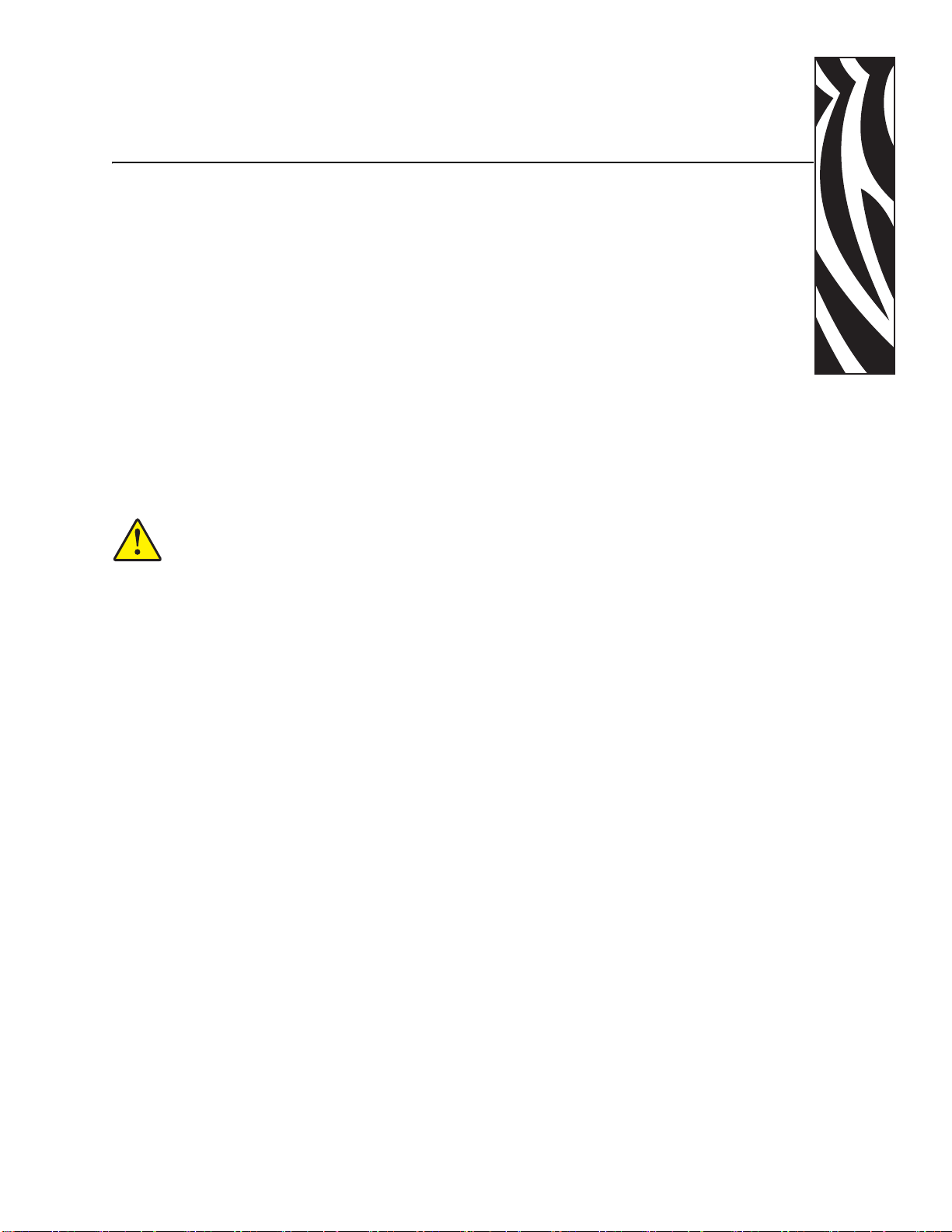
P120i 프린터 설치
주의 • 이 때는 USB 를 통해 컴퓨터에 연결된 프린터의 전원을 켜지 마십시
오 .
를 표시합니다
2
프린터 설치
드라이버에서 플러그를 연결하고 프린터의 전원을 켜라는 메시지
.
Windows 2000 및 Windows XP 에 P120i 프린터를 설치하려면 프린터에 들어 있는 사용
설명서 , 드라이버 및 교육용 CD 를 컴퓨터에 넣으십시오 . 그러면 설치 마법사가 필요한
설치 단계를 안내합니다. 설치 마법사에서는 다음과 같은 작업을 수행합니다. 드라이버
•CD를 넣으면 자동으로 사용자 인터페이스를 설치합니다 .
• 기본 메뉴에서 Install Printer Driver ( 프린터 드라이버 설치 ) 메뉴를 선택하면 설치
프로세스를 시작합니다 .
• 외부 프린트 서버를 통해 카드 프린터를 네트워크 연결할 경우 이더넷 드라이버 설
치를 지원합니다 .
• 어떤 운영 체제를 사용 중인지 확인합니다 .
• 이전 드라이버 버전을 검색하고 필요 없는 Windows 레지스트리 항목을 삭제합니다
. 기존의 드라이버 버전을 제거하려면 설치 옵션에서 "Remove ( 제거 )" 를 선택해야
합니다 .
• 새 드라이버 파일을 설치합니다 .
• 컴퓨터를 재부팅합니다 .
980504-001 Rev. B P120i 카드 프린터 사용 설명서 5
Page 16
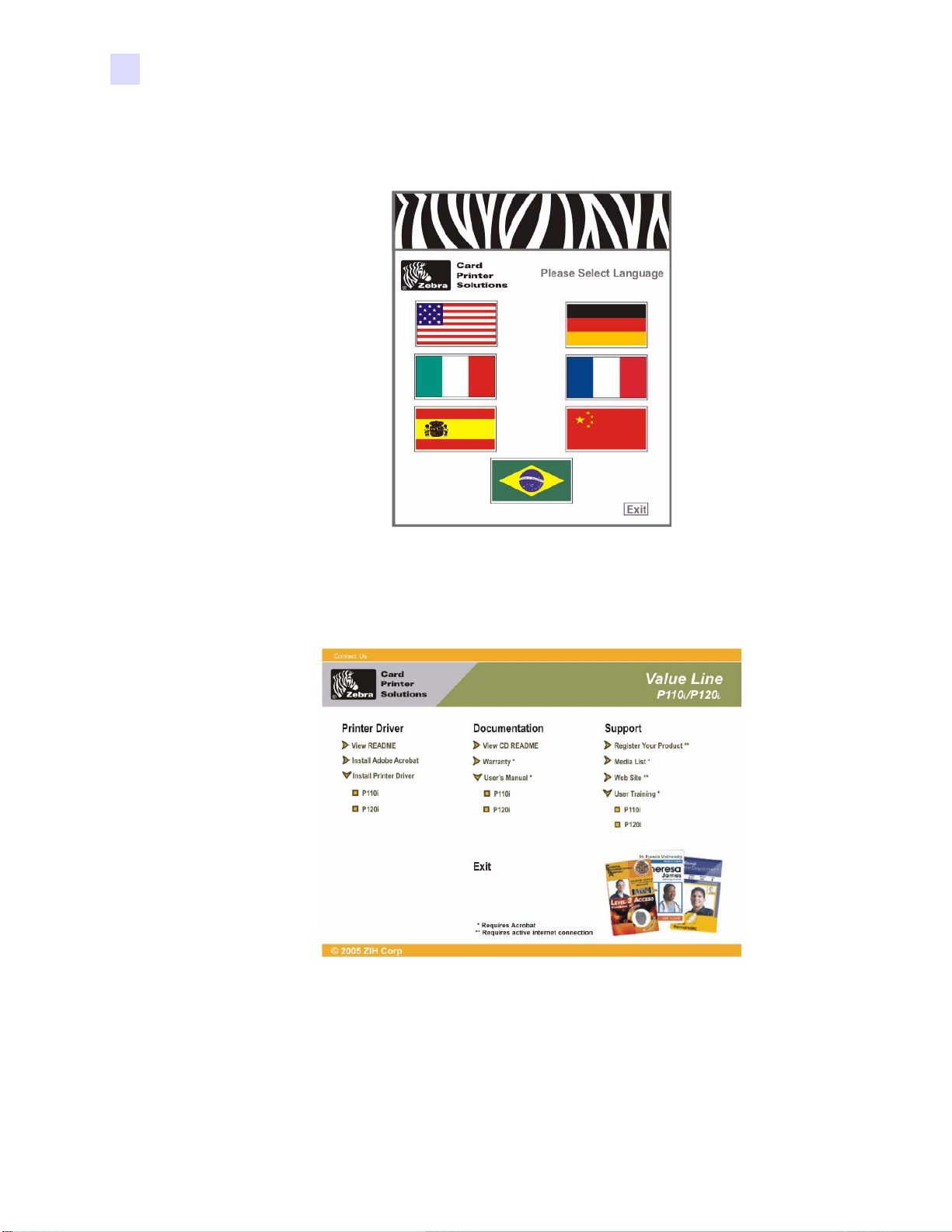
프린트 드라이버 설치
P120i 프린터 드라이버를 설치하려면 다음 단계를 따르십시오 .
1. 호스트 컴퓨터의 CD 드라이브에 P120i 사용 설명서 , 드라이버 및 교육용 CD 를 넣습니
다 . 언어 선택 창이 열립니다 .
2. 언어 선택 창에서 시스템에 적합한 언어를 선택합니다. 선택한 언어로 기본 메뉴가 열립
니다 .
3. 기본 메뉴에서 Install Printer Driver ( 프린터 드라이버 설치 ) 를 선택합니다 .
6 P120i 카드 프린터 사용 설명서 980504-001 Rev. B
Page 17
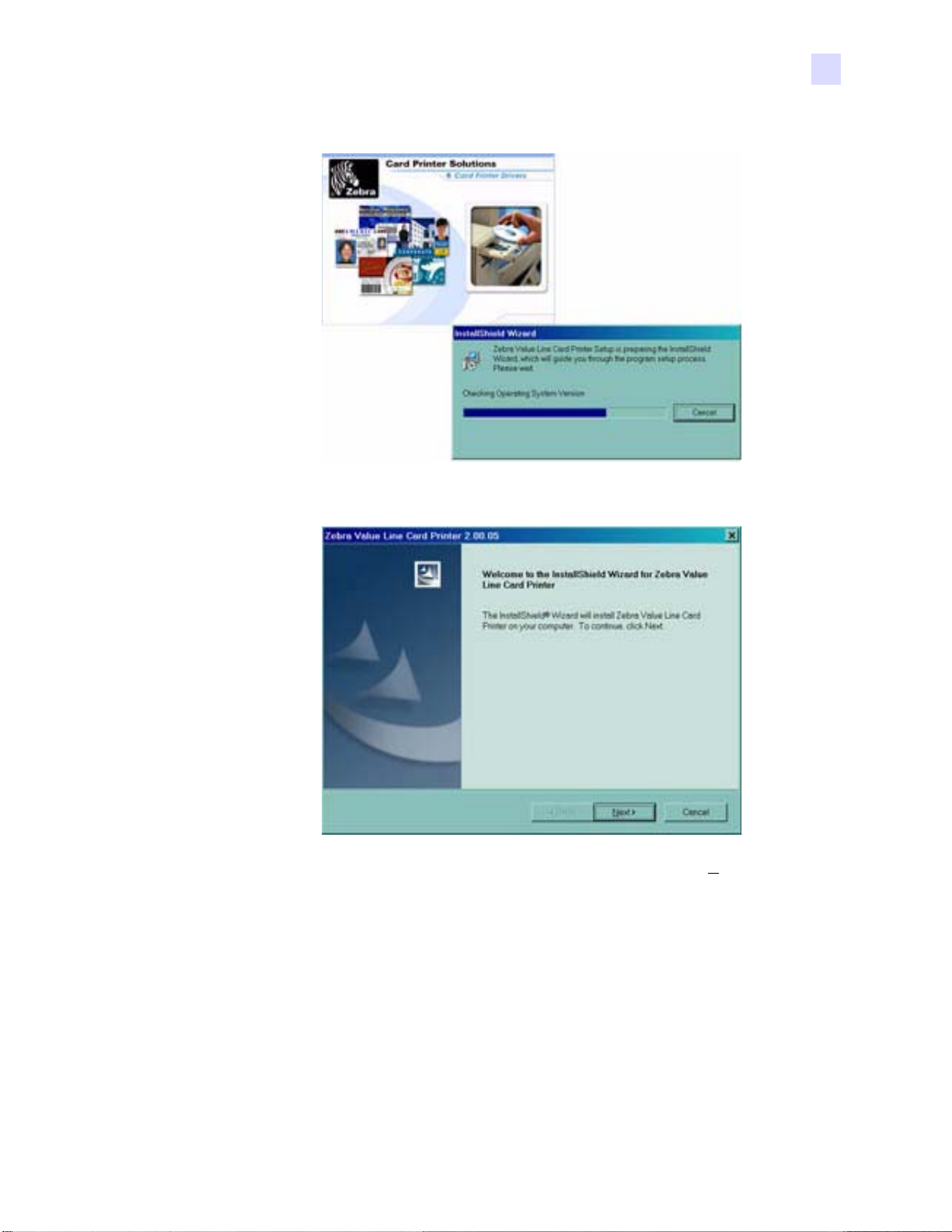
4. InstallShield 마법사가 설치되고 진행률 창이 표시됩니다 . InstallShield 마법사가 설치되
면 Welcome to InstallShield Wizard (InstallShield 마법사 시작 ) 창이 열립니다 .
5. Welcome to InstallShield Wizard (InstallShield 마법사 시작 ) 창에서 N
ext ( 다음 ) 버튼을
클릭합니다 . Select Features ( 기능 선택 ) 창이 열립니다 .
980504-001 Rev. B P120i 카드 프린터 사용 설명서 7
Page 18
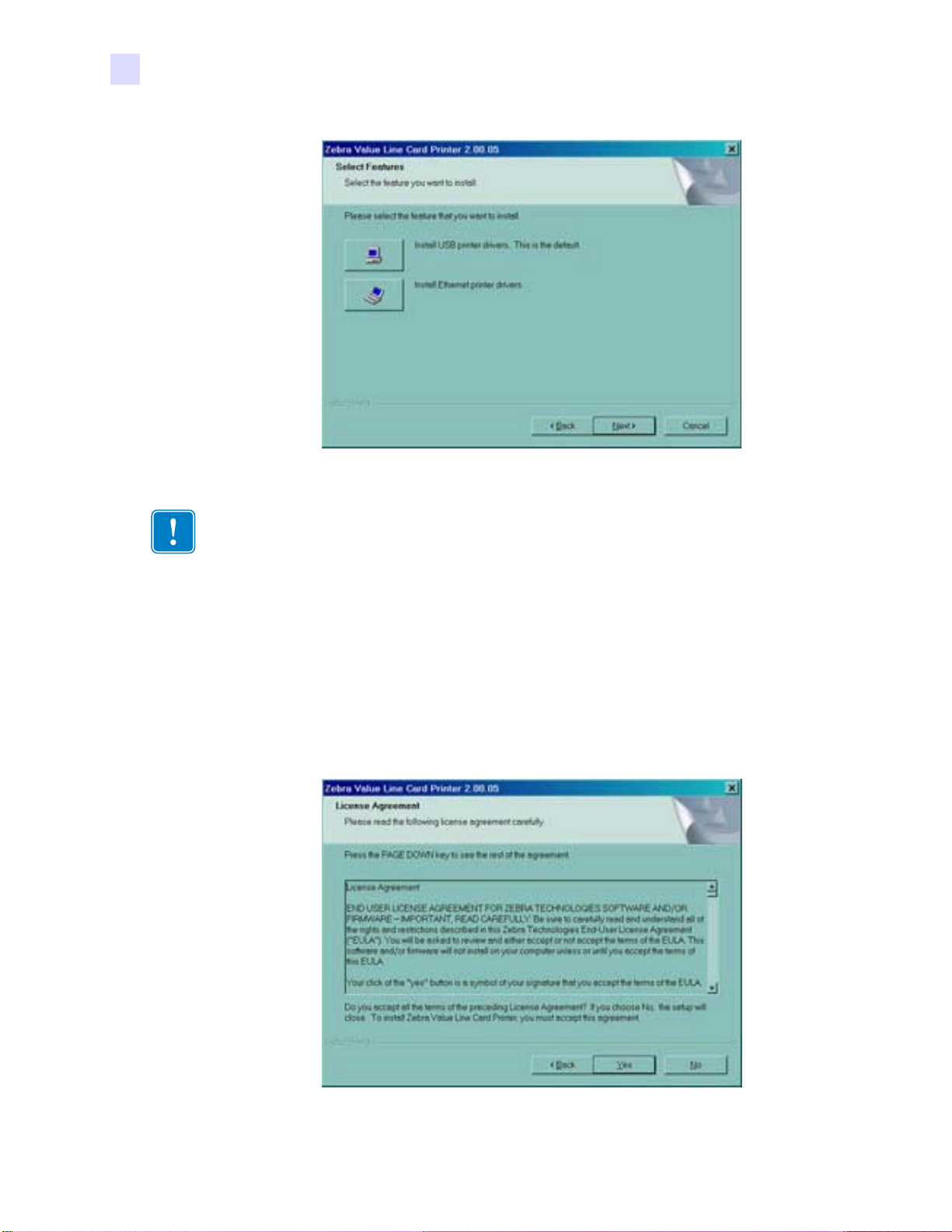
중요 • 중요 • 이더넷 프린터 드라이버 설치 시에도 USB 를 통해 프린터를 연결할 수 있
습니다 .
6. Select Features ( 기능 선택 ) 창에서 다음 중 선택하십시오 .
a. 프린터를 독립형 장치로 사용할 경우 Install USB printer drivers (USB 프린터 드
라이버 설치 ) 버튼을 클릭합니다 . License Agreement ( 사용권 계약 ) 창이 열립
니다 . USB 설치로 넘어갑니다 .
b. 프린터를 외부 프린트 서버에서 사용할 경우 이더넷 프린터 드라이버가 필요합니다 .
이 절차에서는 USB 프린터 드라이버도 설치합니다 . Install Ethernet printer drivers
( 이더넷 프린터 드라이버 설치 ) 를 선택합니다 . License Agreement ( 사용권 계약 )
창이 열립니다 .
7. Yes ( 예 ) 버튼을 클릭하여 사용권 계약에 동의합니다 . Card Image Rotation ( 카드 이미
지 회전 )
8 P120i 카드 프린터 사용 설명서 980504-001 Rev. B
창이 열립니다 . 이더넷 설치로 넘어갑니다 .
Page 19
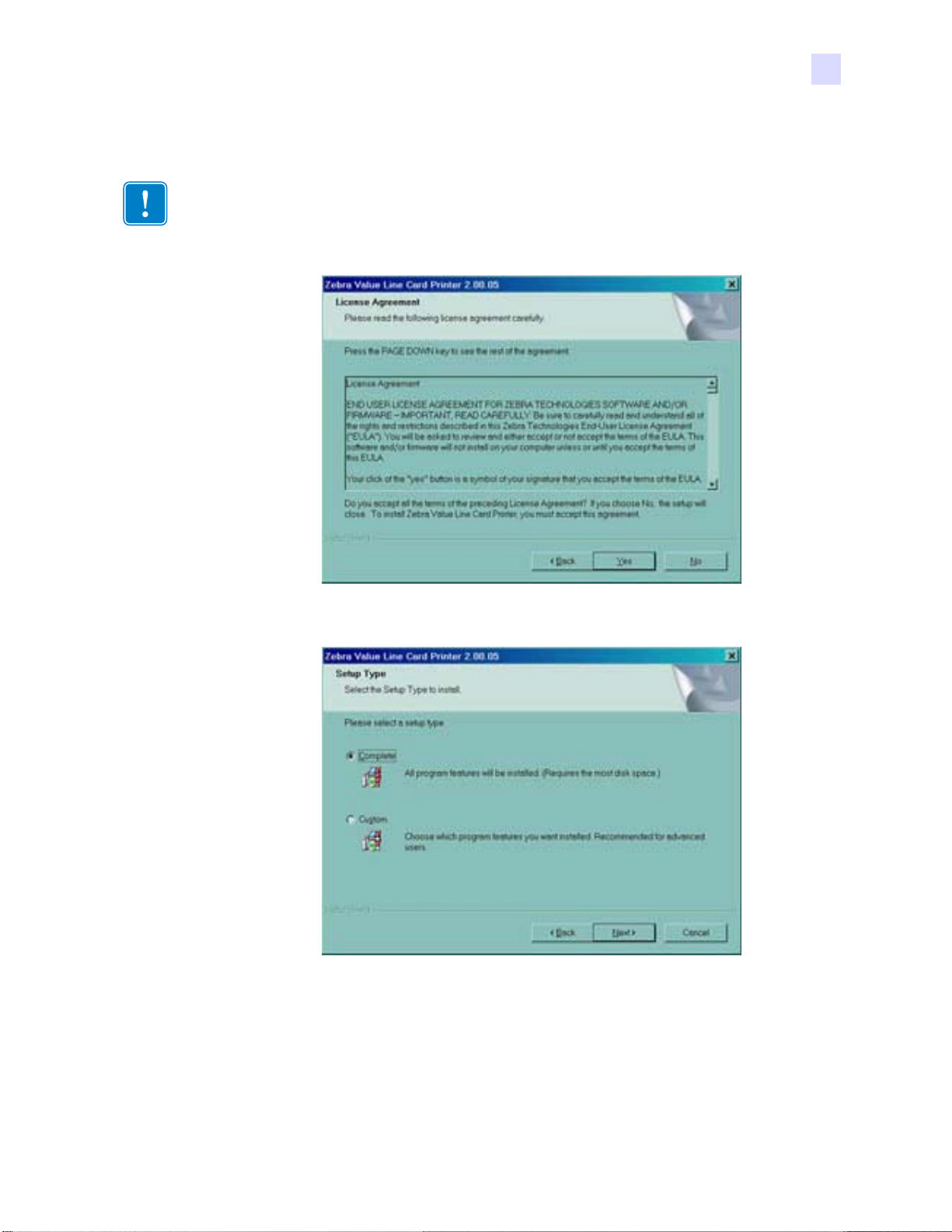
USB 설치
No 버튼을 클릭하여 사용권 계약에 동의하지 않을 경우 설치 프로세스가 종료됩니다 .
1. Yes ( 예 ) 버튼을 클릭하여 사용권 계약에 동의합니다 . Select the Setup Type ( 설치 유
형 선택 ) 창에서 다음 중 선택하십시오 .
2. Select the Setup Type ( 설치 유형 선택 ) 창에서 다음 중 선택하십시오 .
a. 프린터의 기본 설정을 그대로 사용하려는 경우 Complete ( 전체 ) 설치 옵션을 선택한
후 Next ( 다음 ) > 버튼을 클릭합니다 . 전체 설치로 넘어갑니다 .
b. 특정 프린터 기능을 원하는 대로 설정하려면 ( 사용자 정의 ) 설치 옵션을 선택한 후
Next ( 다음 ) > 버튼을 클릭합니다 . Card Image Rotation ( 카드 이미지 회전 ) 창이
열립니다 . 사용자 정의 설치로 넘어갑니다 .
980504-001 Rev. B P120i 카드 프린터 사용 설명서 9
Page 20
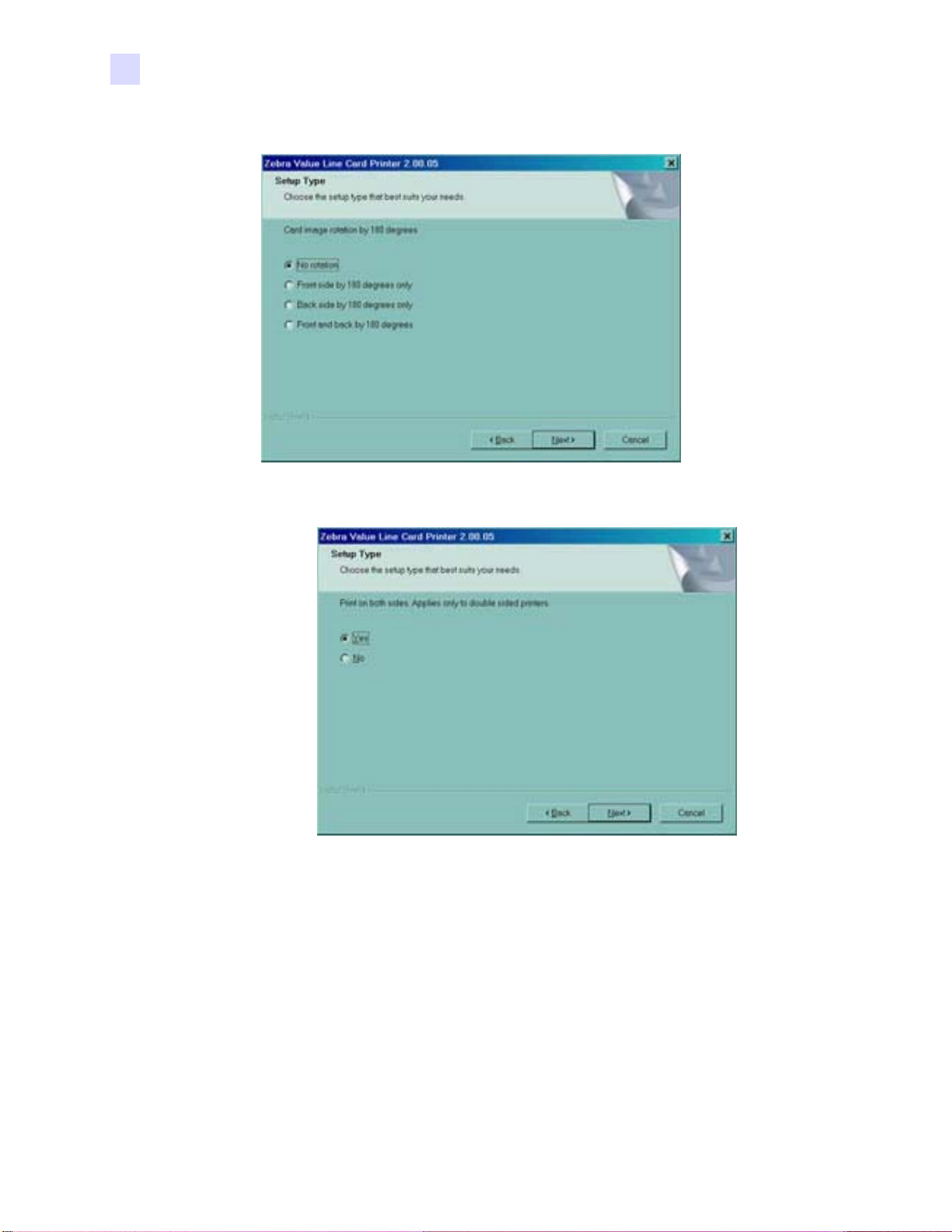
사용자 정의 설치
1. Card Image Rotation ( 카드 이미지 회전 ) 창에서 원하는 회전 방식을 선택한 후 Next (
다음 ) > 버튼을 클릭합니다 . Print on Both Sides ( 양면 인쇄 ) 창이 열립니다 .
2. Print on Both Sides ( 양면 인쇄 ) 창에서 Ye s ( 예 ) 또는 No ( 아니요 ) 를 선택한 후 Next
( 다음 ) > 버튼을 클릭합니다 . Monochrome Conversion ( 단색 변환 ) 창이 열립니다 .
10 P120i 카드 프린터 사용 설명서 980504-001 Rev. B
Page 21
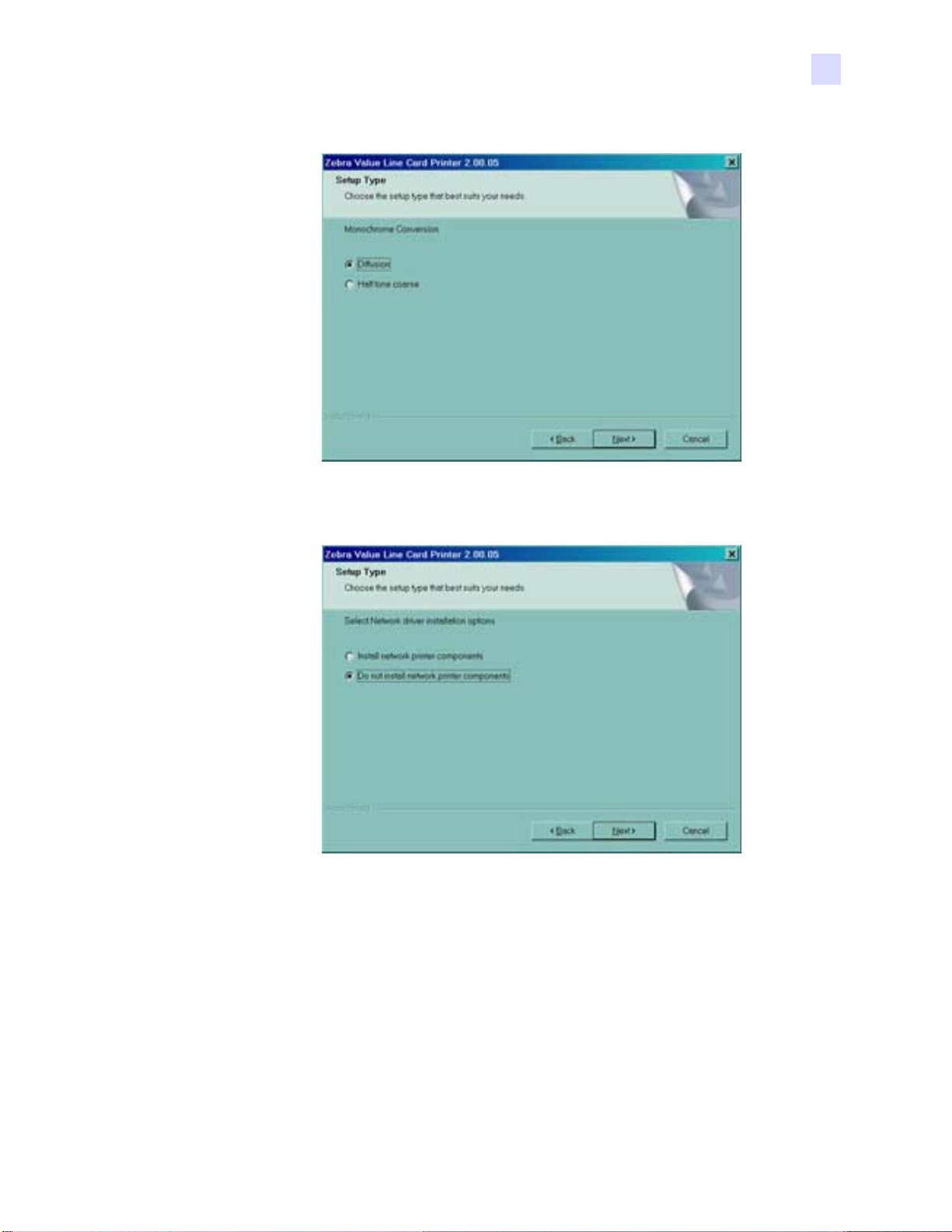
3. Monochrome Conversion ( 단색 변환 ) 창에서 필요한 변환 유형을 선택합니다 . Next
( 다음 ) > 버튼을 클릭합니다 . Network Printer Components ( 네트워크 프린터 구성요
소 ) 창이 열립니다 .
4. Network Printer Components ( 네트워크 프린터 구성요소 ) 창에서 다음 중 선택하십시
오 .
a. Install network printer components ( 네트워크 프린터 구성요소 설치 ) 옵션을 선택
하고 Next ( 다음 ) > 버튼을 클릭합니다 . Default network ribbon ( 기본 네트워크 리
본 ) 창이 열립니다 .
b. Do not install network printer components ( 네트워크 프린터 구성요소 설치 안 함 )
옵션을 선택하고 Next ( 다음 ) > 버튼을 클릭합니다 . 인코더 설정으로 넘어갑니다 .
980504-001 Rev. B P120i 카드 프린터 사용 설명서 11
Page 22
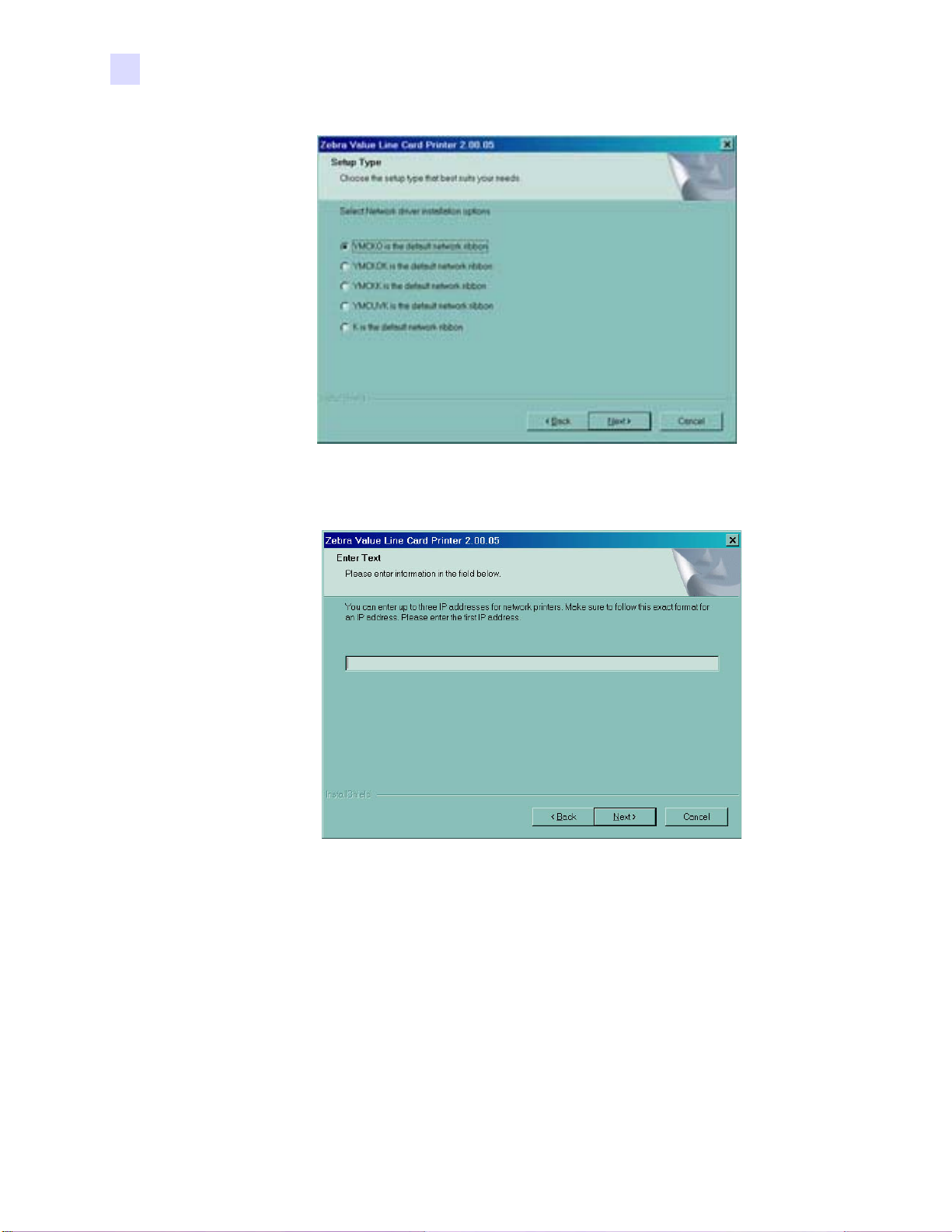
5. Default network ribbon ( 기본 네트워크 리본 ) 창에서 원하는 기본 네트워크 리본을 선
택한 후 Next ( 다음 ) > 버튼을 클릭합니다 . Enter First IP Address ( 첫 번째 IP 주소 입
력 ) 창이 열립니다 .
6. 입력란에 첫 번째 프린터의 IP 주소를 입력하고 Next ( 다음 ) 버튼을 클릭합니다 . Enter
Second IP Address ( 두 번째 IP 주소 입력 ) 창이 열립니다 .
12 P120i 카드 프린터 사용 설명서 980504-001 Rev. B
Page 23
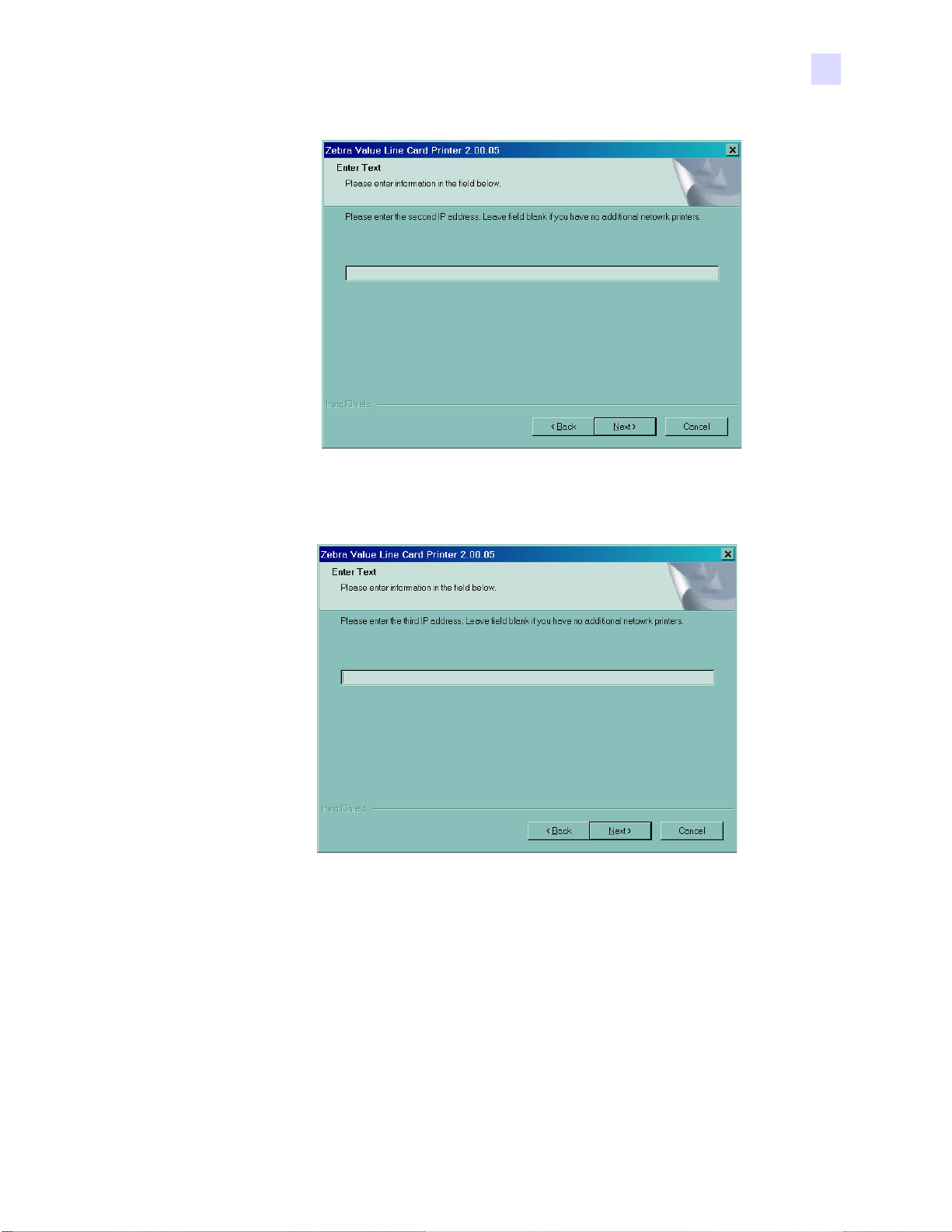
7. 두 번째 네트워크 프린터를 설치하는 경우 입력란에 두 번째 프린터의 IP 주소 를 입력
합니다 . 네트워크 프린터를 하나만 설치할 경우 입력란을 빈 칸으로 남겨두면 됩니다 .
Next ( 다음 ) 버튼을 클릭합니다 . Enter Third IP Address ( 세 번째 IP 주소 입력 ) 창이
열립니다 .
8. 세 번째 네트워크 프린터를 설치하는 경우 입력란에 세 번째 프린터의 IP 주소 를 입력
합니다 . 네트워크 프린터를 하나나 두 개만 설치할 경우 입력란을 빈 칸으로 남겨두면
됩니다 . Next ( 다음 ) 버튼을 클릭합니다 . 인코더 설정으로 넘어갑니다 .
980504-001 Rev. B P120i 카드 프린터 사용 설명서 13
Page 24
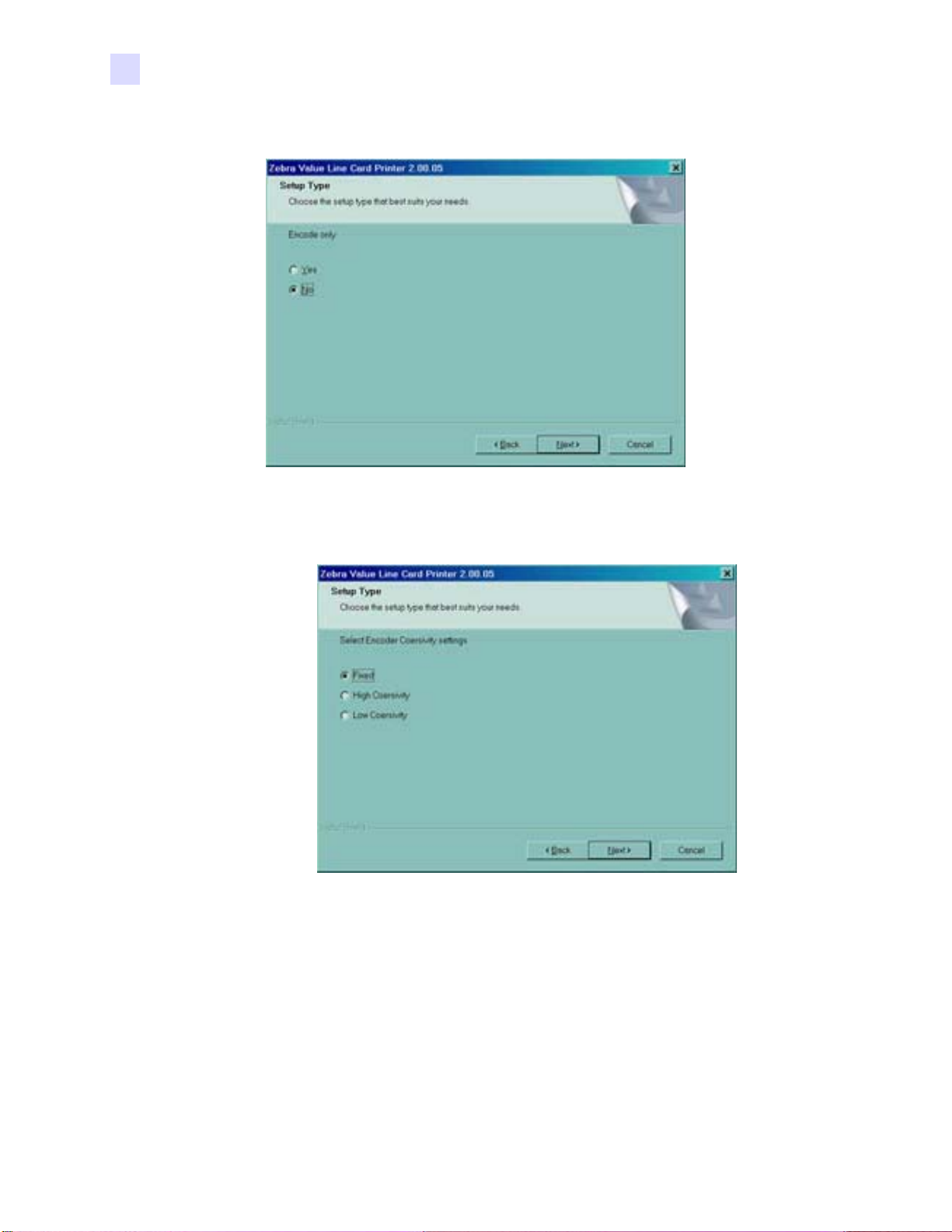
인코더 설정
1. Encode Only ( 인코딩 전용 ) 창에서 Ye s ( 예 ) 또는 No ( 아니요 ) 를 선택합니다 . Ye s
( 예 ), 를 선택하면 프린터가 카드의 마그네틱 스트라이프만 인코딩하도록 설정됩니다 .
카드가 인쇄되지는 않습니다 . Next ( 다음 ) > 버튼을 클릭합니다 . Select Encoder
Coercivity ( 인코더 보자력 선택 ) 창이 열립니다 .
2. Select Encoder Coercivity ( 인코더 보자력 선택 ) 창에서 인코딩되는 카드 유형에 해당
하는 보자력 설정을 선택한 후 Next ( 다음 ) > 버튼을 클릭합니다 . Track 1 Settings ( 트
랙 1 설정 ) 창이 열립니다 .
14 P120i 카드 프린터 사용 설명서 980504-001 Rev. B
Page 25

3. Track 1 Settings ( 트랙 1 설정 ) 창에서 트랙 1 에 필요한 트랙 설정을 선택한 후 Next ( 다
음 ) > 버튼을 클릭합니다 . Track 1 Density ( 트랙 1 밀도 ) 창이 열립니다 .
4. Track 1 Density ( 트랙 1 밀도 ) 창에서 트랙 1 의 밀도를 선택한 후 Next ( 다음 ) > 버튼
을 클릭합니다 . Track 2 Settings ( 트랙 1 설정 ) 창이 열립니다 .
980504-001 Rev. B P120i 카드 프린터 사용 설명서 15
Page 26

5. Track 2 Settings ( 트랙 2 설정 ) 창에서 트랙 1 에 필요한 트랙 설정을 선택한 후 Next ( 다
음 ) > 버튼을 클릭합니다 . Track 2 Density ( 트랙 1 밀도 ) 창이 열립니다 .
6. Track 2 Density ( 트랙 2 밀도 ) 창에서 트랙 1 의 밀도를 선택한 후 Next ( 다음 ) > 버튼
을 클릭합니다 . Track 3 Settings ( 트랙 1 설정 ) 창이 열립니다 .
16 P120i 카드 프린터 사용 설명서 980504-001 Rev. B
Page 27
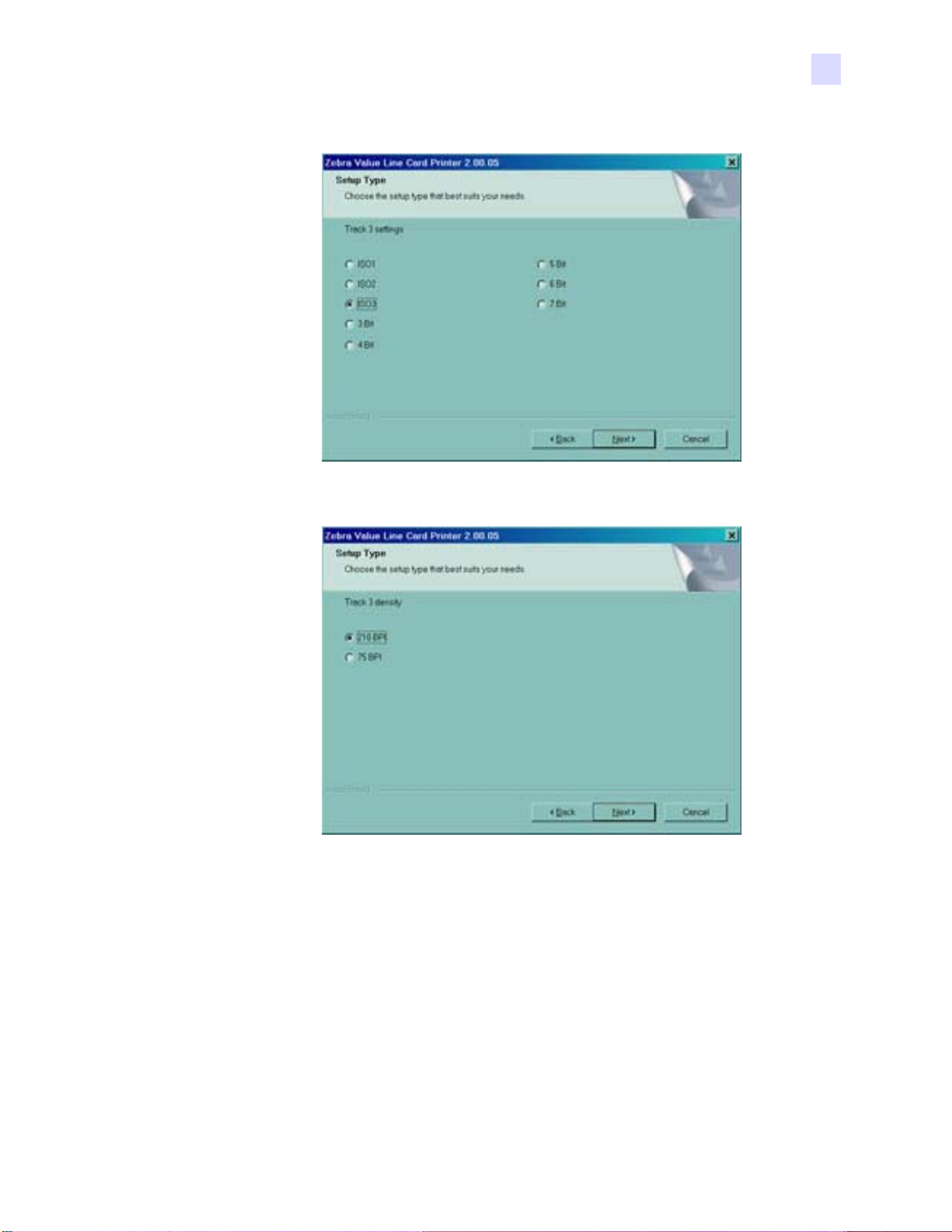
7. Track 3 Settings ( 트랙 3 설정 ) 창에서 트랙 1 에 필요한 트랙 설정을 선택한 후 Next ( 다
음 ) > 버튼을 클릭합니다 . Track 3 Density ( 트랙 1 밀도 ) 창이 열립니다 .
8. Track 3 Density ( 트랙 3 밀도 ) 창에서 트랙 1 의 밀도를 선택한 후 Next ( 다음 ) > 버튼
을 클릭합니다 .
980504-001 Rev. B P120i 카드 프린터 사용 설명서 17
Page 28

9. 사용자 정의 설정을 적용할 것인지 묻는 메시지가 나타납니다 .
이더넷 설치
중요 • No ( 아니요 ) 버튼을 클릭하여 사용권 계약에 동의하지 않으면 설치 프로세스가
종료됩니다 .
a. Yes ( 예 ) 를 선택하면 이전 창에서 선택한 설정이 적용됩니다 .
No ( 아니요 ) 를 선택하면 기본 설정이 적용됩니다 .
b.
Yes ( 예 ) 를 선택하든 No ( 아니요 ) 를 선택하든 Select Program Folder ( 프로그램 폴더
선택 ) 창이 열립니다 . 전체 프린터 설치로 넘어갑니다 .
1. Yes ( 예) 버튼을 클릭하여License Agreement (사용권 계약) 에 동의합니다. Card Image
Rotation ( 카드 이미지 회전 ) 창이 열립니다 .
18 P120i 카드 프린터 사용 설명서 980504-001 Rev. B
Page 29
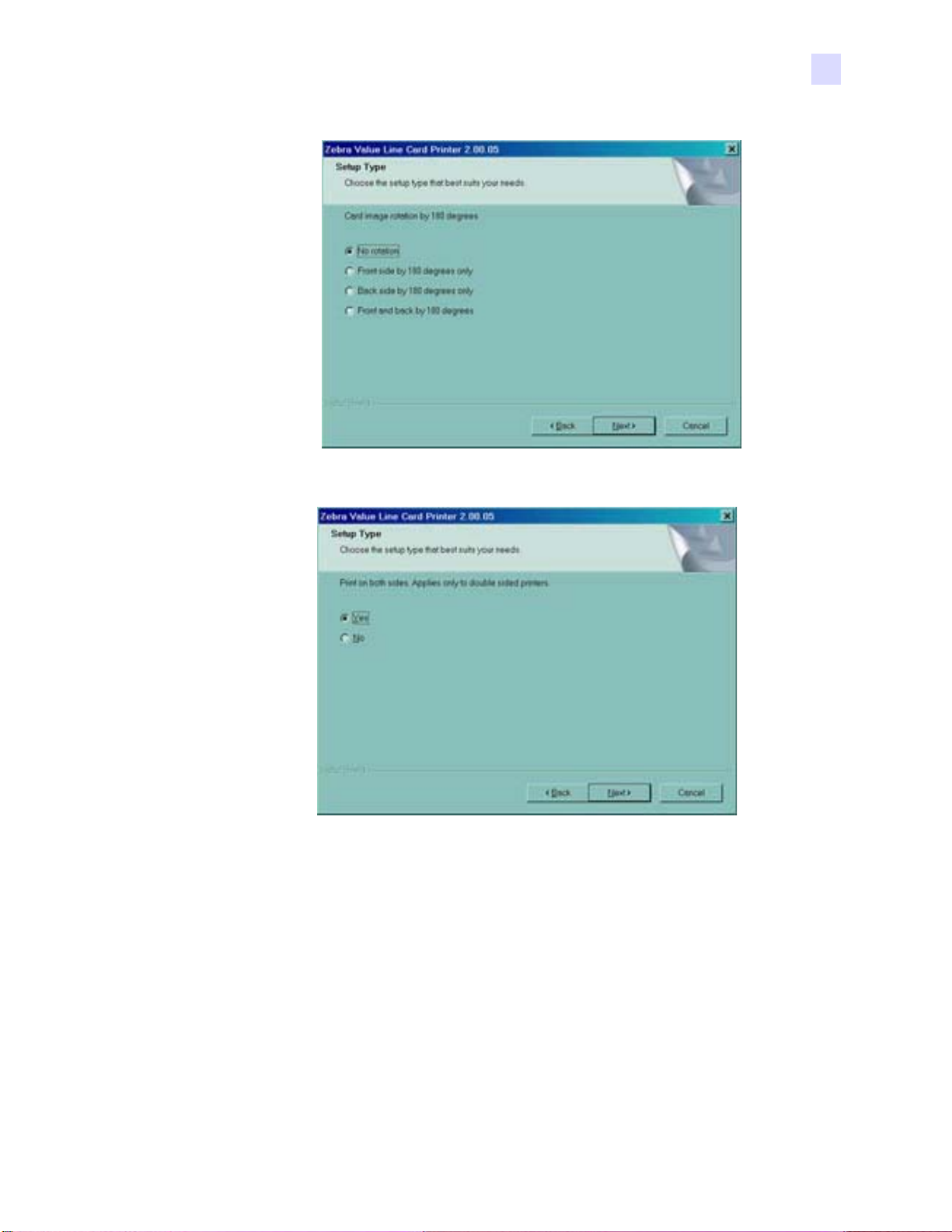
2. Card Image Rotation ( 카드 이미지 회전 ) 창에서 원하는 회전 방식을 선택한 후 Next
( 다음 ) > 버튼을 클릭합니다 . Print on Both Sides ( 양면 인쇄 ) 창이 열립니다 .
3. Print on Both Sides ( 양면 인쇄 ) 창에서 Yes ( 예 ) 또는 No ( 아니요 ) 를 선택한 후 Next
( 다음 ) > 버튼을 클릭합니다 . Monochrome Conversion ( 단색 변환 ) 창이 열립니다 .
980504-001 Rev. B P120i 카드 프린터 사용 설명서 19
Page 30
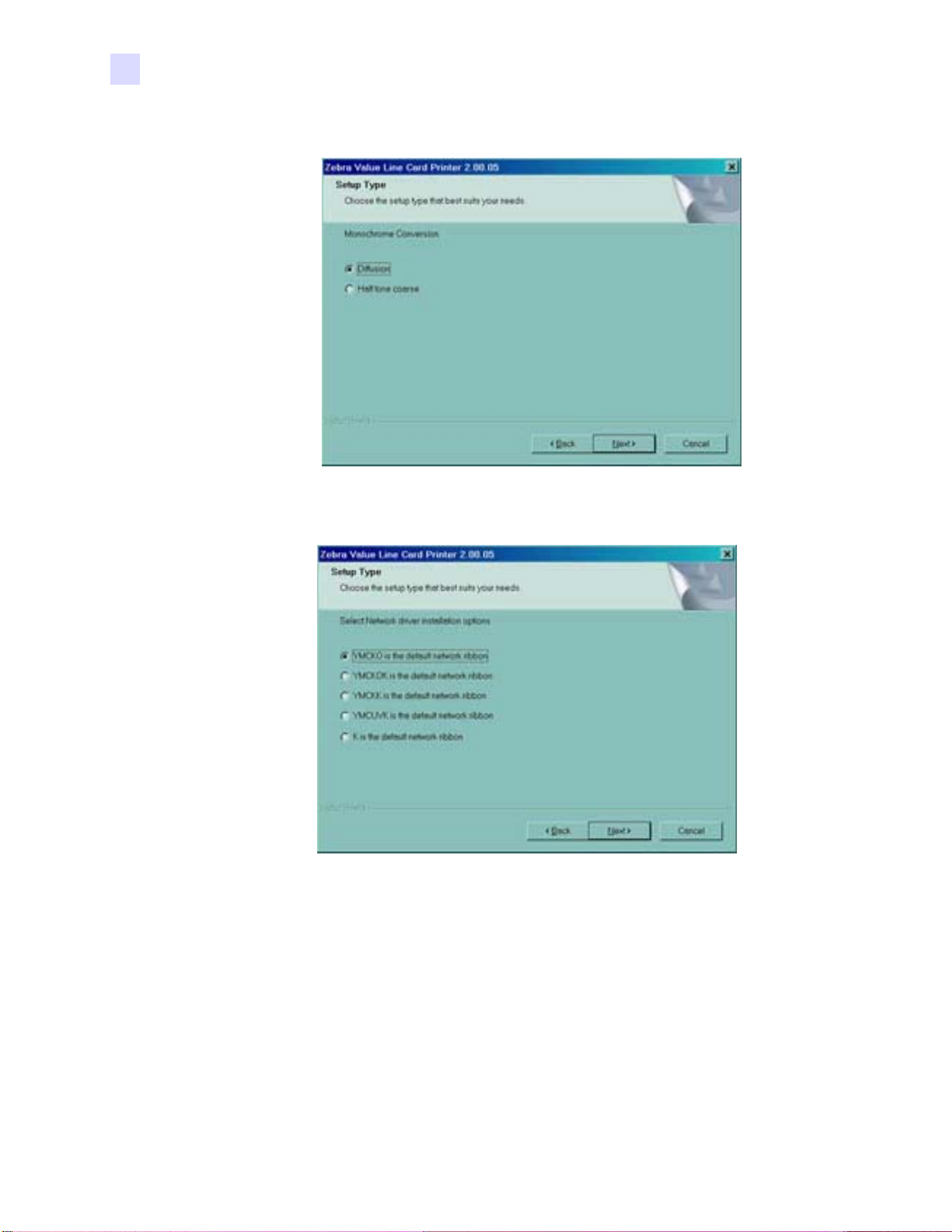
4. Monochrome Conversion ( 단색 변환 ) 창에서 필요한 변환 유형을 선택합니다 . Next
( 다음 ) > 버튼을 클릭합니다 . Default network ribbon ( 기본 네트워크 리본 ) 창이 열립
니다 .
5. Default network ribbon ( 기본 네트워크 리본 ) 창에서 원하는 기본 네트워크 리본을 선
택한 후 Next ( 다음 ) > 버튼을 클릭합니다 . Enter First IP Address ( 첫 번째 IP 주소 입
력 ) 창이 열립니다 .
20 P120i 카드 프린터 사용 설명서 980504-001 Rev. B
Page 31
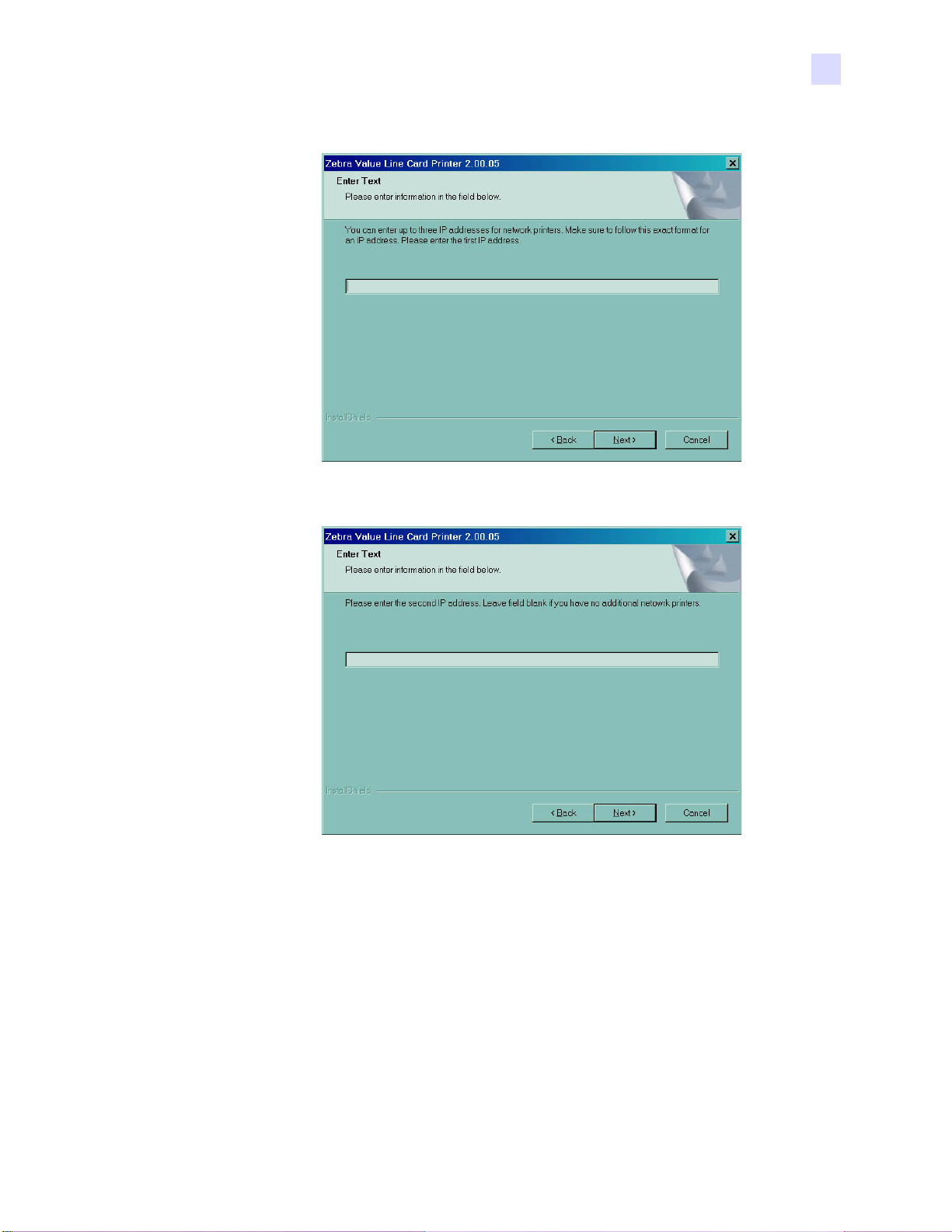
6. 입력란에 첫 번째 프린터의 IP 주소를 입력하고 Next ( 다음 ) 버튼을 클릭합니다 . Enter
Second IP Address ( 두 번째 IP 주소 입력 ) 창이 열립니다 .
7. 두 번째 네트워크 프린터를 설치하는 경우 입력란에 두 번째 프린터의 IP 주소 를 입력
합니다 . 네트워크 프린터를 하나만 설치할 경우 입력란을 빈 칸으로 남겨두면 됩니다 .
Next ( 다음 ) 버튼을 클릭합니다 . Enter Third IP Address ( 세 번째 IP 주소 입력 ) 창이
열립니다 .
980504-001 Rev. B P120i 카드 프린터 사용 설명서 21
Page 32
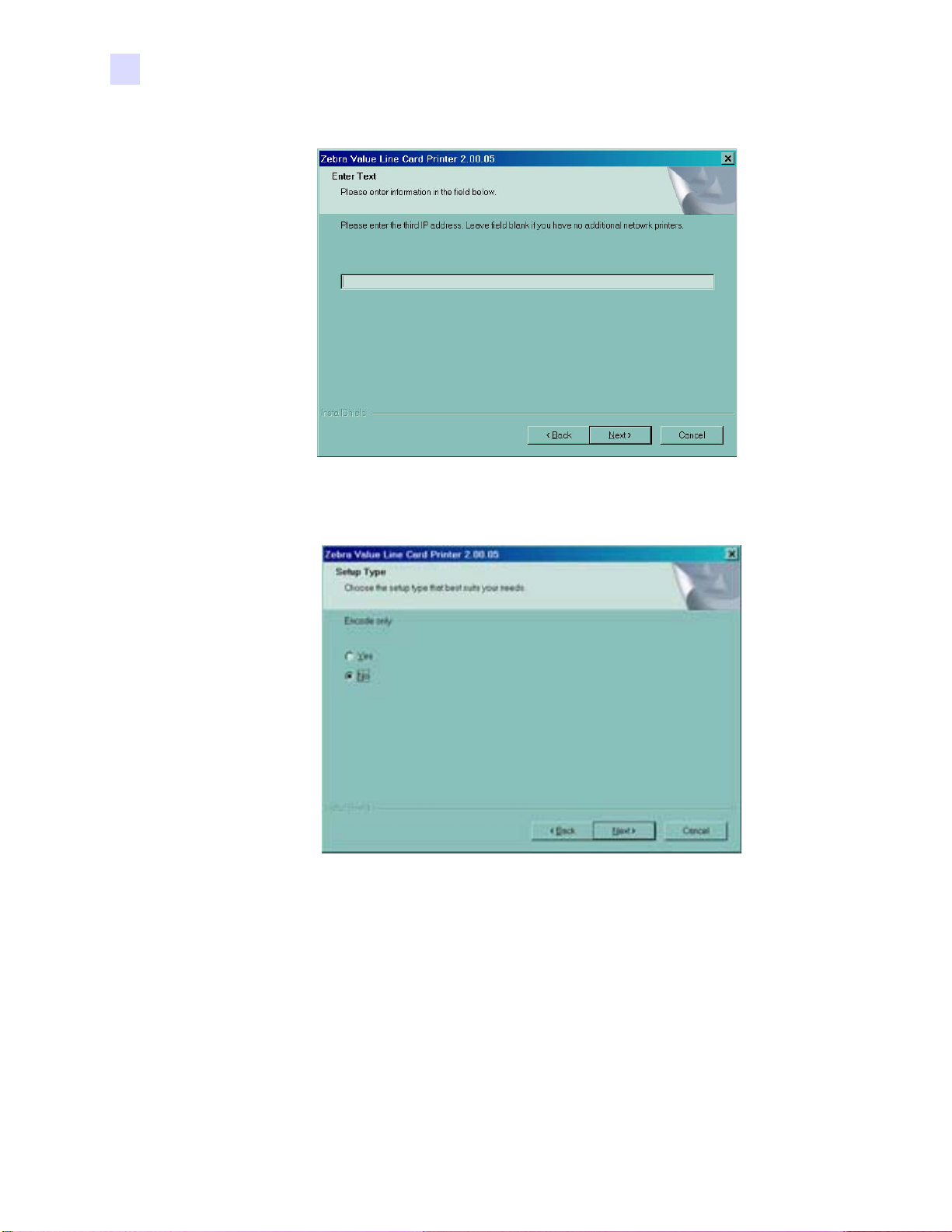
8. 세 번째 네트워크 프린터를 설치하는 경우 입력란에 세 번째 프린터의 IP 주소 를 입력
합니다 . 네트워크 프린터를 하나나 두 개만 설치할 경우 입력란을 빈 칸으로 남겨두면
됩니다 . Next ( 다음 ) 버튼을 클릭합니다 . Encode Only ( 인코딩 전용 ) 창이 열립니다 .
9. Encode Only ( 인코딩 전용 ) 창에서 Yes ( 예 ) 또는 No ( 아니요 ) 를 선택합니다 . Ye s
( 예 ), 를 선택하면 프린터가 카드의 마그네틱 스트라이프만 인코딩하도록 설정됩니다 .
카드가 인쇄되지는 않습니다 . Next ( 다음 ) > 버튼을 클릭합니다 . Select Encoder
Coercivity ( 인코더 보자력 선택 ) 창이 열립니다 .
22 P120i 카드 프린터 사용 설명서 980504-001 Rev. B
Page 33
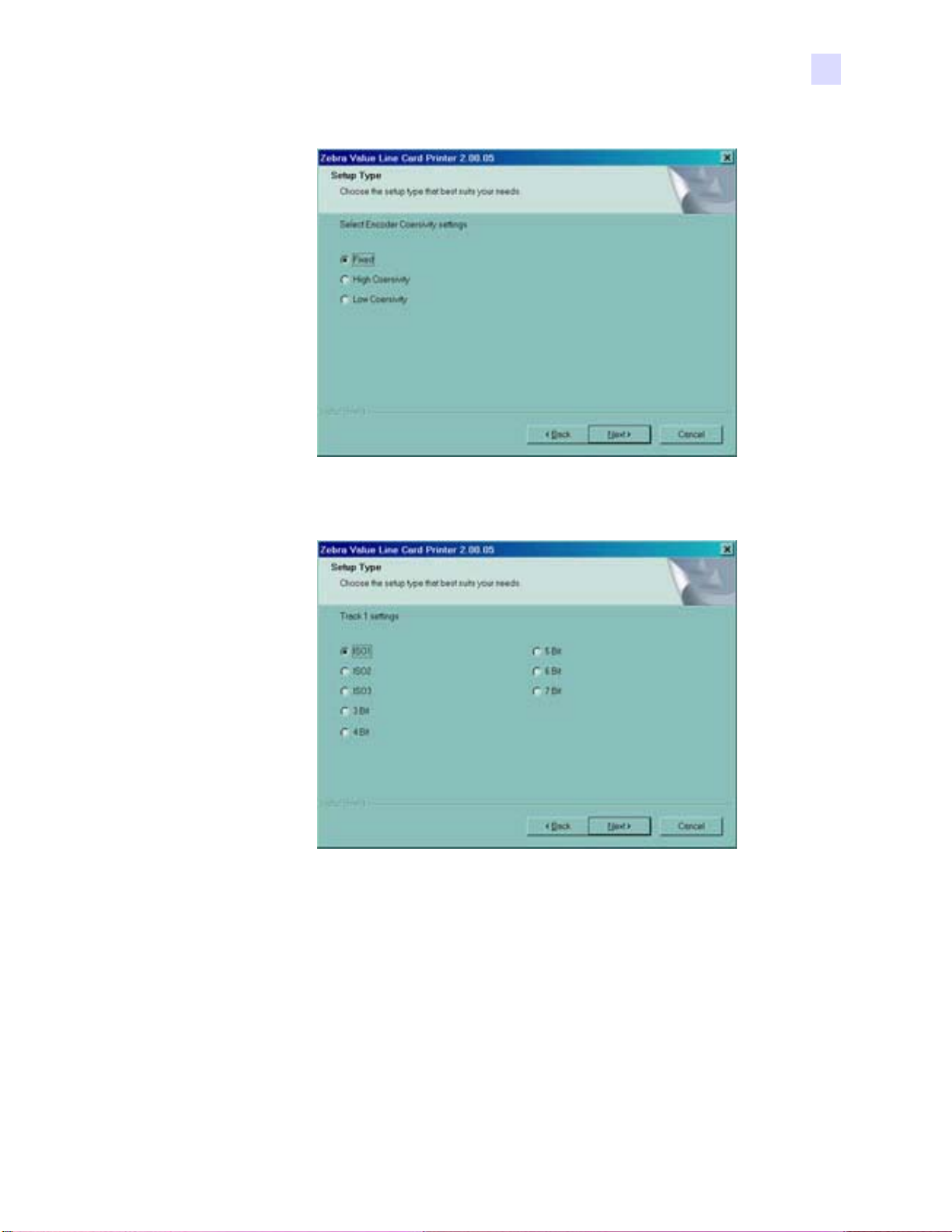
10. Select Encoder Coercivity ( 인코더 보자력 선택 ) 창에서 인코딩되는 카드 유형에 해당하
는 보자력 설정을 선택한 후 Next ( 다음 ) > 버튼을 클릭합니다 . Track 1 Settings ( 트랙
1 설정 ) 창이 열립니다 .
11. Track 1 Settings ( 트랙 1 설정 ) 창에서 트랙 1 에 필요한 트랙 설정을 선택한 후 Next
( 다음 ) > 버튼을 클릭합니다 . Track 1 Density ( 트랙 1 밀도 ) 창이 열립니다 .
980504-001 Rev. B P120i 카드 프린터 사용 설명서 23
Page 34

12. Track 1 Density ( 트랙 1 밀도 ) 창에서 트랙 1 의 밀도를 선택한 후 Next ( 다음 ) > 버튼
을 클릭합니다 . Track 2 Settings ( 트랙 1 설정 ) 창이 열립니다 .
13. Track 2 Settings ( 트랙 2 설정 ) 창에서 트랙 1 에 필요한 트랙 설정을 선택한 후 Next
( 다음 ) > 버튼을 클릭합니다 . Track 2 Density ( 트랙 1 밀도 ) 창이 열립니다 .
24 P120i 카드 프린터 사용 설명서 980504-001 Rev. B
Page 35

14. Track 2 Density ( 트랙 2 밀도 ) 창에서 트랙 1 의 밀도를 선택한 후 Next ( 다음 ) > 버튼을
클릭합니다 . Track 3 Settings ( 트랙 1 설정 ) 창이 열립니다 .
15. Track 3 Settings ( 트랙 3 설정 ) 창에서 트랙 1 에 필요한 트랙 설정을 선택한 후 Next ( 다
음 ) > 버튼을 클릭합니다 . Track 3 Density ( 트랙 1 밀도 ) 창이 열립니다 .
980504-001 Rev. B P120i 카드 프린터 사용 설명서 25
Page 36

16. Track 3 Density ( 트랙 3 밀도 ) 창에서 트랙 1 의 밀도를 선택한 후 Next ( 다음 ) > 버튼을
클릭합니다 .
17. 사용자 정의 설정을 적용할 것인지 묻는 메시지가 나타납니다 .
a. Yes ( 예 ) 를 선택하면 이전 창에서 선택한 설정이 적용됩니다 .
b.
No ( 아니요 ) 를 선택하면 기본 설정이 적용됩니다 .
Yes ( 예 ) 를 선택하든 No ( 아니요 ) 를 선택하든 Select Program Folder ( 프로그램 폴더
선택 ) 창이 열립니다 . 전체 프린터 설치로 넘어갑니다 .
26 P120i 카드 프린터 사용 설명서 980504-001 Rev. B
Page 37

전체 프린터 설치
1. Select Program Folder ( 프로그램 폴더 선택 ) 창에서 프로그램 아이콘을 저장할 기본 폴
더를 그대로 사용하거나 다른 폴더를 선택합니다 . Next ( 다음 ) > 버튼을 클릭합니다 .
Setup Status ( 설치 상태 ) 창이 열립니다 .
2. Setup Status ( 설치 상태 ) 창에 드라이버 설치 진행률이 표시됩니다 . 드라이버 설치가
완료되면 Congratulations ( 축하합니다) 창이 열립니다 . P120i 프린터 연결로 넘어갑니
다 .
980504-001 Rev. B P120i 카드 프린터 사용 설명서 27
Page 38

P120i 프린터 설치
다음 지침은 P120i 프린터의 설치를 안내합니다 .
주의 • P120i 프린터에 공급되는 전압을 24VDC 로 제한하십시오 . 회로 차단기나 기타
다른 장치를 사용하여 과도한 전류 유입을 16 Amps 미만으로 제한하십시오 . 오퍼레이
터 , 컴퓨터 또는 프린터에 습기가 찰 수 있는 장소에서는 프린터를 작동하지 마십시오 .
부상이 발생할 수 있습니다 . 프린터는 접지된 전원 공급 장치에 연결해야 하며 순간 과
도전압 (electrical surge) 및 접지 오류가 생기지 않도록 해야 합니다 . 전원 공급 장치 팩
은 같은 제조업체에서 제공하는 같은 제품으로만 교체할 수 있습니다 .
1. 프린터의 모든 부분을 편리하게 조작할 수 있는 위치에 프린터를 놓습니다. 옆면으로 놓
거나 거꾸로 놓은 상태에서 프린터를 작동하면 안 됩니다 .
2. 프린터 뒷면에서 노란색 CAUTION ( 주의 ) 라벨을 제거합니다 .
3. 프린터의 전원 스위치가 꺼짐 ( O ) 위치에 있는지 확인합니다 .
28 P120i 카드 프린터 사용 설명서 980504-001 Rev. B
Page 39

주의 • 안전하지 않은 커넥터로 인해 작업이 끊어지거나 예측하지 못한 작업
이 발생할 수 있습니다 . 전원 케이블이 손상된 경우 정확하게 같은
케이블로 교체해야 합니다 . 프린터를 편리하게 끌 수 있도록 콘센
트를 항상 닿기 쉽도록 유지해야 합니다 .
115 VAC
230 VAC
4. 전원 콘센트에 전원 공급 플러그를 연결하고 전원 코드 (120VAC 또는 230VAC) 를 전원
공급 장치에 연결한 다음 전원 코드를 적합한 전압 및 유형의 접지된 전기 콘센트에 꽂
습니다 .
5. 프린터와 컴퓨터에 USB 케이블을 연결합니다 .
980504-001 Rev. B P120i 카드 프린터 사용 설명서 29
Page 40

6. 프린터의 전원 스위치를 켜짐 ( | ) 위치로 놓습니다 . Found New Hardware ( 검색된 새
하드웨어 ) 창이 열립니다 .
7. Found New Hardware ( 검색된 새 하드웨어 ) 창에서 No, not at this time ( 아니요 . 지금
연결 안 함 ) 라디오 버튼을 선택한 후 N
CD ( 설치 CD 삽입 ) 창이 열립니다 .
ext ( 다음 ) > 를 클릭합니다 . Insert installation
Page 41

8. Insert installation CD ( 설치 CD 삽입 ) 창에서 Install the software automatically ( 소프트
웨어 자동 설치 ) 라디오 버튼을 선택한 후 N
ext ( 다음 ) > 를 클릭합니다 . Windows Logo
Testing (Windows 로고 테스트 ) 창이 열립니다 .
9. Windows Logo Testing (Windows 로고 테스트 ) 창에서 Continue Anyway ( 그래도 계속 )
버튼을 선택합니다 . 파일 복사 중 진행률 표시줄이 나타납니다 .
980504-001 Rev. B P120i 카드 프린터 사용 설명서 31
Page 42

10. Files Needed ( 파일 필요 ) 창이 열리면 Congratulations ( 축하합니다 ) 창에서 필요한 파
일 위치를 입력합니다 . 파일이 성공적으로 전송되면 Completing the New Hardware
Found Wizard ( 검색된 새 하드웨어 완료 마법사 ) 창이 열립니다 .
11. Finish ( 마침 ) 버튼을 클릭하면 드라이버 설치가 완료되고 Completing the New
Hardware Found Wizard ( 검색된 새 하드웨어 완료 마법사 ) 창이 닫힙니다 .
12. ( 축하합니다 ) 창에서 N
ext ( 다음 ) > 를 클릭합니다 . Readme 파일을 볼 것인지 묻는 메
시지가 표시됩니다 .
13. 전에 ReadMe 파일을 읽은 적이 없는 경우 Y
es ( 예 ) 를 선택합니다 . Readme 파일에는 최
신 Zebra 드라이버와 관련된 알려진 문제 및 최신 소식이 포함되어 있습니다 .
32 P120i 카드 프린터 사용 설명서 980504-001 Rev. B
Page 43

14. Yes ( 예 ) 를 선택하든 No ( 아니오 ) 를 선택하든 InstallShield Wizard Complete
(InstallShield 마법사 완료 ) 창이 열립니다 .
15. Finish ( 마침 ) 버튼을 클릭하여 설치를 완료합니다 .
980504-001 Rev. B P120i 카드 프린터 사용 설명서 33
Page 44
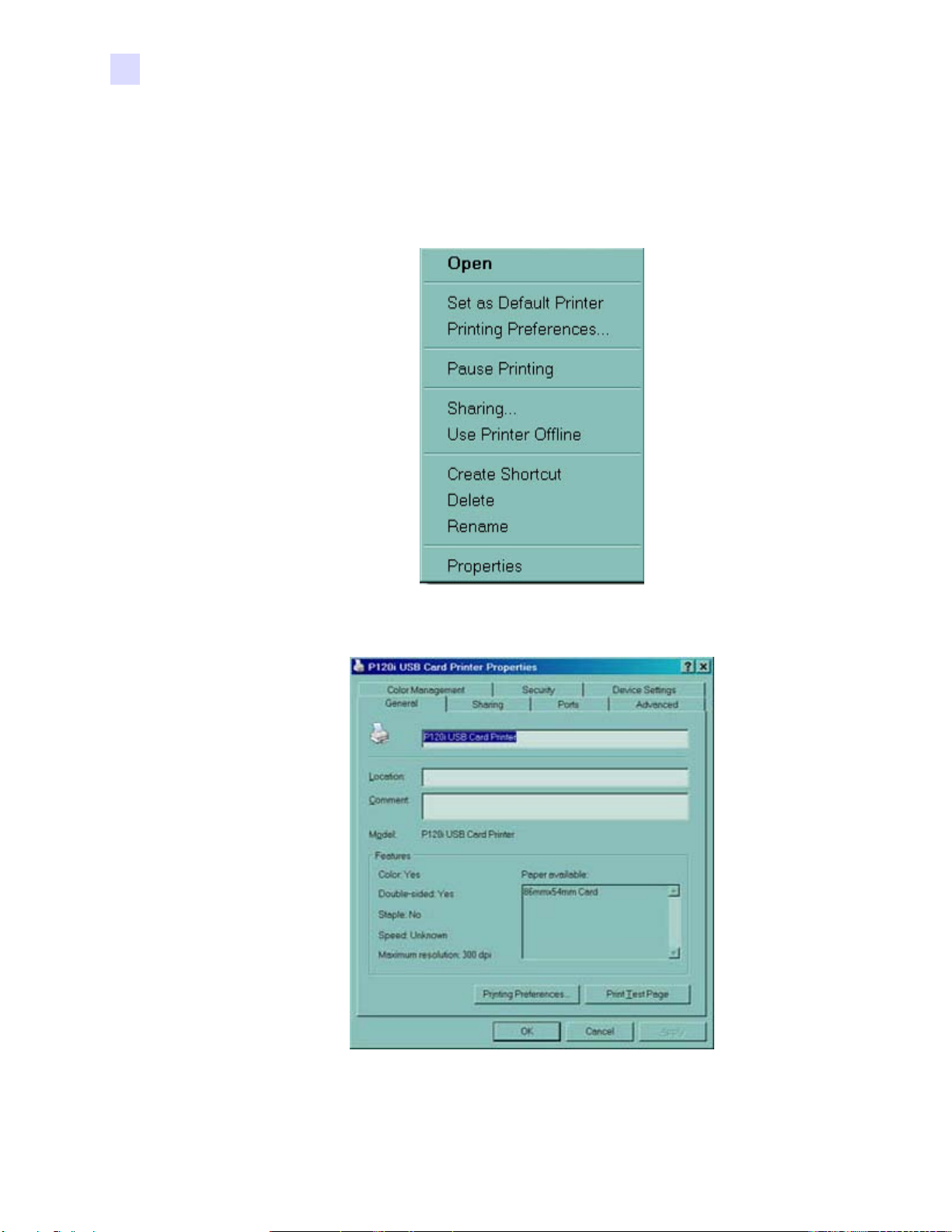
프린터 드라이버 옵션 변경
P120i 프린터 드라이버의 기본 설정을 변경할 수 있습니다 . 옵션을 변경하려면 다음 단
계를 따르십시오 .
1. 시작 > 설정 > 프린터 및 팩스를 선택합니다 .
2. 프린터 및 팩스 목록에서 P120i USB 카드 프린터를 마우스 오른쪽 버튼으로 클릭하고
팝업 메뉴에서 속성 을 선택합니다 . 프린터 속성 창이 열립니다 .
3. General ( 일반 ) 탭에서는 Printing Preferences ( 인쇄 기본설정 ) 버튼을 클릭하여 카드 방
향 설정 , 단색 변환 설정 및 다양한 리본 설정을 변경하거나 색상 및 헤드 설정 속성을 조
정합니다 .
34 P120i 카드 프린터 사용 설명서 980504-001 Rev. B
Page 45

4. Sharing ( 공유 ) 탭에서는 네트워크에서 프린터를 공유하도록 선택하거나 다양한 운영
체제를 지원할 수 있는 추가 드라이버를 설치할 수 있습니다 .
5. Ports ( 포트 ) 탭에서는 프린터 포트를 추가 , 삭제 및 구성하거나 어떤 포트에 P120i 프린
터를 지정할 것인지 선택할 수 있습니다 .
980504-001 Rev. B P120i 카드 프린터 사용 설명서 35
Page 46

6. Color Management ( 색상 관리 ) 탭에서는 프린터 색상 프로파일을 추가 , 제거 및 변경할
수 있습니다 .
7. Security ( 보안 ) 탭에서는 P120i 프린터에 대한 권한을 변경할 수 있습니다 .
36 P120i 카드 프린터 사용 설명서 980504-001 Rev. B
Page 47

8. Advanced ( 고급 ) 탭에서는 다양한 프린터 속성을 선택하고 다양한 프린터 드라이버를
설치하고 기본 프린터 설정을 변경할 수 있습니다 .
9. Device Settings ( 장치 설정 ) 탭에서는 마그네틱 인코더에 대한 설정을 변경하고 한 장씩
급지 모드로 변경하거나 한 장씩 급지 모드에서 변경할 수 있습니다 .
10. P120i 프린터 드라이버 옵션이 원하는 대로 구성되었으면 OK ( 확인 ) 버튼을 클릭하여
새 구성을 저장하고 속성 창을 닫습니다 .
980504-001 Rev. B P120i 카드 프린터 사용 설명서 37
Page 48

Page 49

프린터 기능
다음은 P120i 프린터에 있는 기능입니다 .
3
P120i 프린터 설치
카드
피더
호퍼
980504-03-01
리본
카트리지
프린터
카드
카드
가이드
헤드
피더
LID
980504-001 Rev. B P120i 카드 프린터 사용 설명서 39
Page 50

리본 카트리지 장착
P120i 프린터에는 승인을 받은 리본 카트리지가 필요합니다 ( 부록 C 참조 ). P120i 프린
터에는 레진 열전사 (Resin Thermal Transfer) 및 염료 승화방식 (Dye Sublimation) 리본이
규정되어 있습니다 .
• i 프린터에서 컬러 인쇄 시 i 리본이 필요합니다 .
• 각 리본 카트리지에는 프린터에 들어가는 카드를 청소하는 데 사용되는 접착 청
소 롤러 부속품이 기본 제공됩니다 . 청소를 올바르게 수행하지 않으면 프린터
의 수명이 단축되고 인쇄 품질이 저하될 수 있습니다 .
• 리본을 모두 사용하면 전체 카트리지를 교체하십시오 .
1. 프린터의 전원 스위치를 꺼짐 (0) 위치에 놓습니다 .
정전기 주의 • 프린터 헤드나 프린트 헤드의 전자 부속품을 만지지 마십시오 . 인체나 다른
표면의 정전기 방출로 인해 프린트 헤드나 다른 전자 부속품이 손상될 수 있습니다 .
2. 프린터 상단의 덮개 해제 버튼을 눌러 프린터 덮개를 엽니다 .
3. 테이프를 당겨 접착 청소 롤러에서 보호용 포장지를 벗기십시오 . 보호용 포장지는 버립
니다 .
접착 청소 롤러
ROLLER
980504-04-02
4. 청소 롤러를 아래쪽으로 하여 롤러 양쪽의 기어가 해당 슬롯에 맞도록 리본 카트리지를
넣습니다 .
5. 프린터 덮개를 닫고 딸깍 소리가 날 때까지 누릅니다 .
6. 프린터의 전원 스위치를 켜짐 ( | ) 위치에 놓습니다 .
참고 • 리본은 자동으로 맞춰집니다 .
40 P120i 카드 프린터 사용 설명서 980504-001 Rev. B
Page 51

카드 장착
카드 피더
주의 • 카드를 구부리거나 인쇄 표면을 만지지마십 시오 . 이로 인해 인쇄 품질이 저하
될 수 있습니다 .
참고 • 카드 표면은 깨끗하고 먼지가 없어야 합니다 . 항상 카드를 밀봉된 컨테이너
에 보관하십시오 . 가장 좋은 것은 가능한 빨리 카드를 사용하는 것입니다 . 카드가
서로 붙는 경우 주의해서 펴거나 다시 배열하십시오 .
참고 • 마그네틱 스트라이프가 있는 카드의 장착 지침은 부록 A 를 참조하십시오 .
보다 편리하게 카드를 끼우고 , 인쇄 및 수집할 수 있도록 P120i 에는 다음과 같은 항목이
제공됩니다 .
카드 피더는 카드를 장착하는 데 사용됩니다 . 카드 피더는 두께가 30mil 인 카드를 10 장
까지 지탱할 수 있습니다 . 카드 피더는 P120i 프린터의 카드 피더 덮개 아래에 있습니다 .
다음과 같이 카드 피더에 카드를 장착합니다 .
1. 카드 피더 덮개를 엽니다 .
2. 딸깍 소리가 들릴 때까지 카드 가이드를 오른쪽 끌까지 미십시오 .
피더
카드
3. 카드 더미에서 셀로판 포장지를 제거합니다 .
참고 • 정전기와 카드 모양으로 컷팅하는 작업에서 뭉뚝해진 가장자리로 인해 각 카드
더미가 강한 흡착력으로 붙어있을 수 있습니다 . 피더에 넣기 전에 카드를 각각
야 하며 카드가 분리되어 있지 않으면 카드 공급이나 인쇄 시 문제가 발생할 수 있습니
다 .
카드
키트
분리해
980504-001 Rev. B P120i 카드 프린터 사용 설명서 41
Page 52

4. 카드 한 묶음의 양 옆을 잡고 책상 위와 같은 평평한 표면에 수직으로 세웁
니다 . 카드 한 묶음이 너무 두꺼워서 편안하게 잡을 수 없으면 한 번에 반씩
나누어서 잡습니다 .
5. 세로 방향으로 약 45 도 가 되도록 카드를 앞 뒤로 밀어서 모든 카드가 분리
되도록 합니다 .
6. 원래 각진 모양대로 카드 더미를 다시 만들고 입력 호퍼에 넣습니다 .
7. 최대 100 장까지 카드를 카드 피더에 넣고 카드 피더 덮개를 닫습니다 . 카드
피더 덮개를 닫으면 카드 가이드 잠금 장치가 자동으로 해제됩니다 .
카드 피더
뚜껑
카드
더미
980504-03-04
카드
피더
42 P120i 카드 프린터 사용 설명서 980504-001 Rev. B
Page 53

카드 출력 호퍼
1. 프린터 덮개를 들어 올리고 출력 호퍼를 아래로 눌러 제 위치에 놓습니다 .
2. 프린터를 사용하지 않을 때는 카드 출력 호퍼를 다시 닫힌 위치로 되돌려 프
린터에 먼지가 쌓이지 않도록 합니다 .
카드
출력
호퍼
980504-03-04
테스트 카드 인쇄
리본 카트리지와 카드를 장착했으면 P120i 프린터가 인쇄할 준비가 되었습니다. 프린터
가 제대로 작동하는지 확인하려면 테스트 카드를 인쇄해야 합니다 .
1. 프린터의 전원 스위치를 꺼짐 (0) 위치에 놓습니다 .
2. 멀티기능 버튼을 누른 상태에서 프린터의 전원 스위치를 켜짐 (|) 위치로
멀티기능
스위치
놓습니다 . LCD 상태 창이 푸른색으로 나타납니다 .
980504-03-06
P520CEM
Serial N¡ 060376
Firmware: V1.50
Head resistance: 1568
Offset: X002 - Y015
EC: 0014
Printing Counter: 00002716
전원
스위치
3. PRINT TEST CARD ( 테스트 카드 인쇄 ) 메시지가 창에 나타날 때까지 멀티
기능 버튼을 누릅니다 .
4. 멀티기능 버튼을 놓으면 몇 초 후에 테스트 카드가 인쇄됩니다 .
980504-001 Rev. B P120i 카드 프린터 사용 설명서 43
Page 54
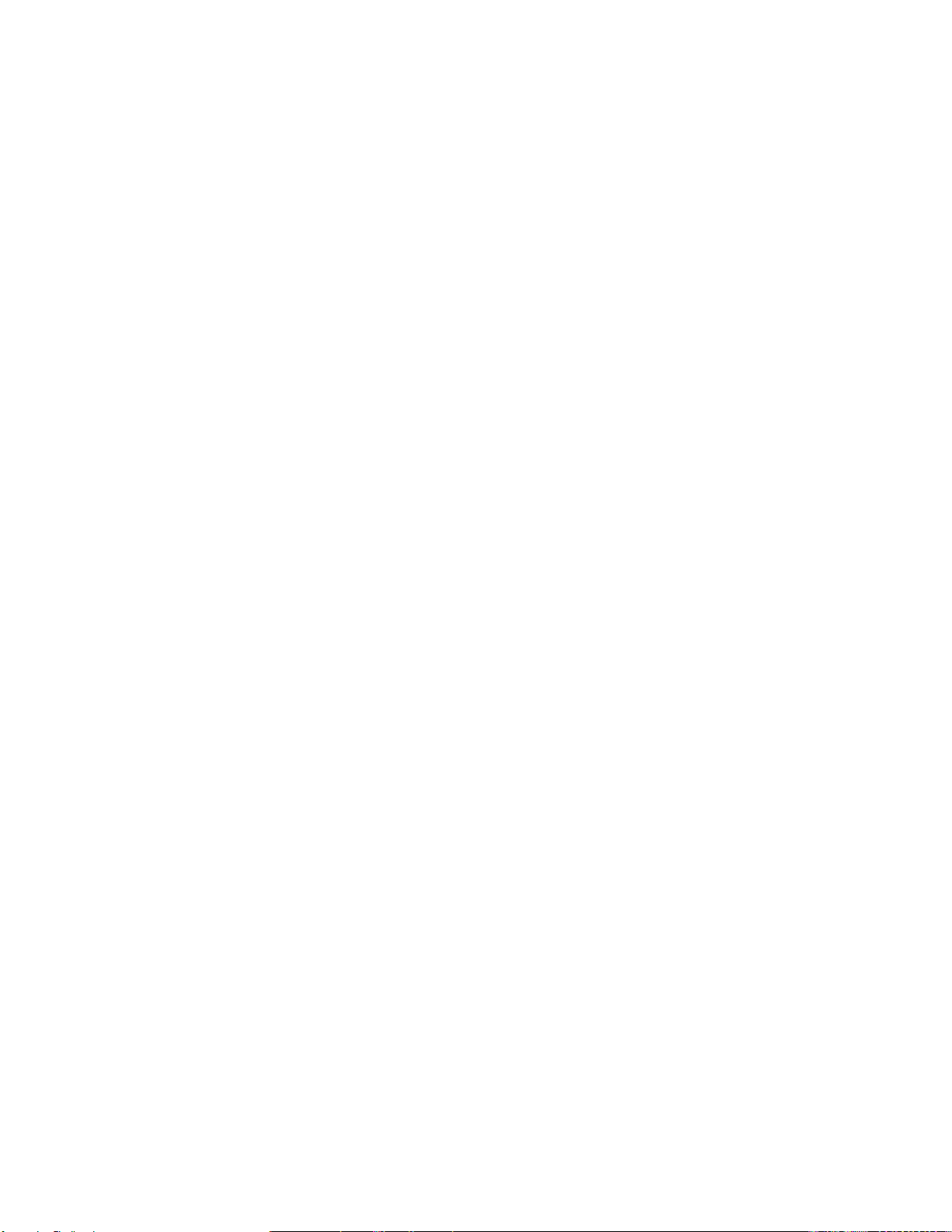
Page 55
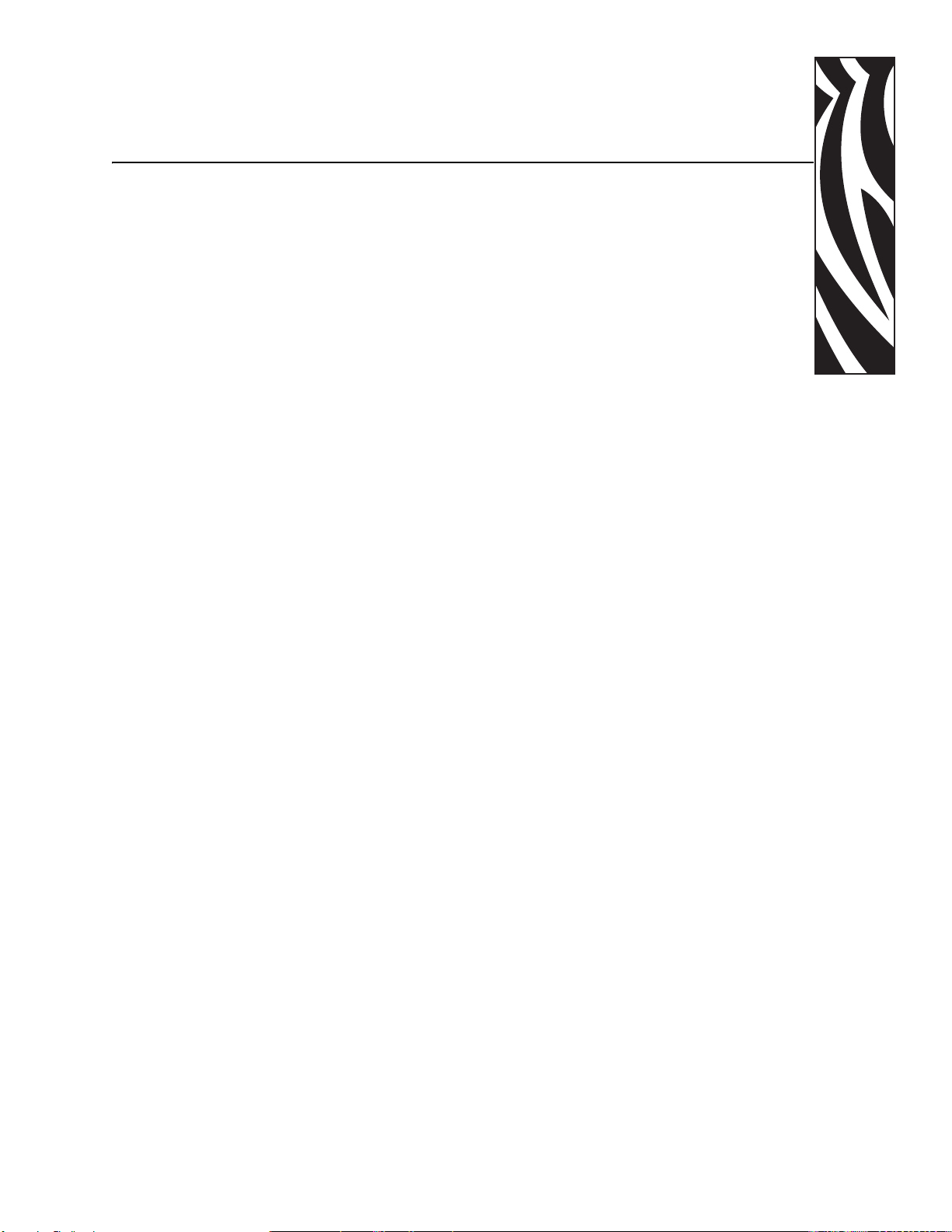
인쇄
4
P120i 프린터 작업
P120i 프린터로 인쇄하려면 Windows 프린터 드라이버 , 카드 디자인 / 발급 소프트웨어
또는 프린터 인터페이스를 통한 프린터 명령어 수준 프로그래밍이 필요합니다 .
P120i 카드 프린터는 프린터와 함께 CD 로 제공되는 드라이버를 사용하여 모든
Windows 2000 또는 Windows XP 소프트웨어 응용 프로그램에 사용할 수 있습니다 .
P120i 프린터 드라이버의 설치 지침은 2 장을 참조하십시오 .
샘플 카드 만들기
새로운 인쇄 세션을 시작하기 전에 카드가 제대로 인쇄되는지 샘플 카드를 인쇄해 보십
시오 . 아래 단계에 따라 True Colours
라이버를 사용하여 첫 번째 카드를 인쇄해 보시기 바랍니다 .
1. Microsoft Word 소프트웨어로 이동합니다 .
2. P120i 프린터가 기본 프린터로 선택되어 있지 않으면 파일 프린터> 선택으로 이동하여 프린
터 목록에서 Zebra P120i 카드 프린터를 선택합니다 . 인쇄 대화 상자를 닫습니다 .
3. 파일페이지 > 설정으로 이동합니다 .
4. 크기 탭을 선택하고 용지 크기에서 카드를 선택합니다 . 방향에서 가로나 세로를 선택합니
다 .
5. 여백 탭에서 위쪽 , 아래쪽 , 왼쪽 , 오른쪽 여백을 모두 0 으로 설정합니다 .
6. 확인을 눌러페이지설정 창을 닫습니다 .
TM
카드 프린터 리본 카트리지와 Windows 프린터 드
7. 카드가 창에 나타납니다 .
8. 아래 나와 있는 샘플 카드와 같이 검은색 및 컬러 글씨와 컬러 그림으로 카드를 디자인합니다 .
980504-001 Rev. B P120i 카드 프린터 사용 설명서 45
Page 56

980504-05-01
http://www.zebracard.com
샘플 카드 인쇄
샘플 카드를 만들었으면 인쇄하면 됩니다 . 프린터에 True ColoursTM 카드 프린터 리본 카
트리지가 장착되어 있는지 확인하고 카드 피더에 카드가 있는지 확인하십시오 . 리본 설
치와 카드 장착에 대한 지침은 3 장을 참조하십시오 . 인쇄하려면 다음 단계를 따르십시
오 .
1. 파일 인쇄를 > 선택하여 인쇄 대화 상자를 엽니다 . 인쇄 대화 상자에서 다음과 같이 설정되
어 있는지 확인합니다 .
• 프린터 이름 : - Zebra P120i 카드 프린터
• 파일로 인쇄 : - 선택하지 않음
• 페이지 범위 : - 모두
• 매수 : - 1
• 한 부씩 인쇄 : - 선택하지 않음
• 인쇄 대상 : - 문서
• 인쇄 : - 범위 내의 모든 페이지
• 한 페이지에 인쇄할 페이지 수 : - 1 페이지
• 인쇄할 용지 크기 : - 조정하지 않음
Zebra P120i card printer
980504-05-02
46 P120i 카드 프린터 사용 설명서 980504-001 Rev. B
Page 57

2. 확인 버튼을 클릭합니다 .
3. 프린터에 카드가 장착되고 인쇄가 시작됩니다 . 데이터 다운로드 시간은 카
드 디자인의 복잡도와 컴퓨터의 처리 속도에 따라 달라질 수 있습니다 .
4. 인쇄가 완료되면 프린터에서 인쇄된 카드 호퍼로 카드가 나옵니다 .
5. 카드 출력 호퍼에서 샘플 카드를 꺼내 잘못된 부분이 없는지 확인합니다 ..
샘플 카드가 올바르면 P120i 카드 프린터에서 다른 카드를 계속해서 인쇄할
수 있습니다 .
980504-001 Rev. B P120i 카드 프린터 사용 설명서 47
Page 58
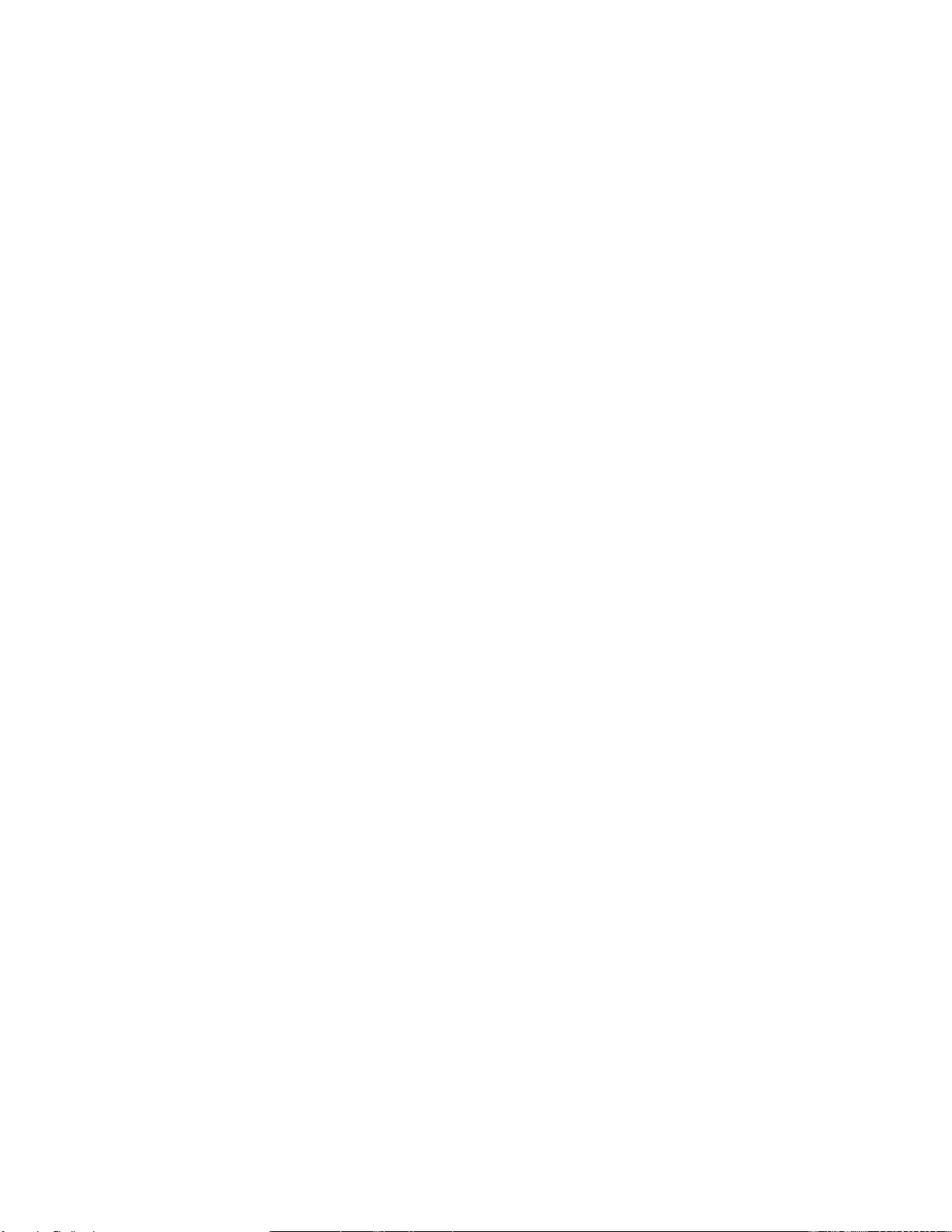
Page 59
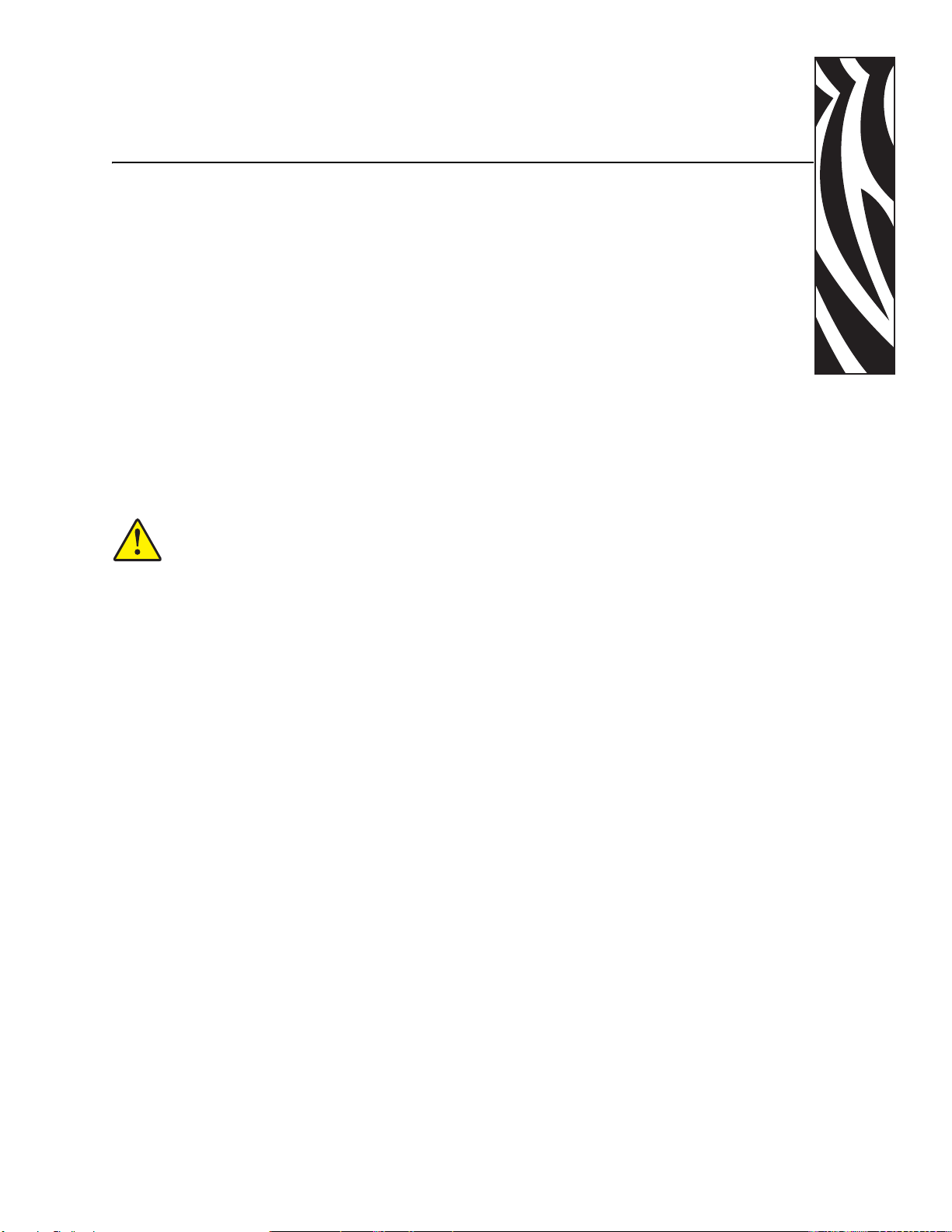
청소 방식
주의 • 제조 시 품질 상태를 유지하도록 하십시오 !
제조 시 품질 상태를 유지하려면 권장되는 유지보수 절차를 수행해야 합니다 . 본
설명서에 설명된 권장 청소 절차를 제외하고는 Zebra 공인 기술자만 P120
에 서비스를 제공할 수 있습니다 .
5
청소
i 프린터
• 프린터 내부의 부품이나 케이블을 조이거나 조정하거나 구부리지
마십시오 .
• 프린터의 먼지를 제거하기 위해 고압력 공기 압축기를 사용하지 마십
시오 .
청소 시기
청소 방법
P120i 프린터는 미리 처리된 청소 카드를 사용하여 청소할 수 있도록 되어 있습니다 . 이
카드를 정기적으로 사용하면 프린트 헤드 , 급지 롤러 및 마그네틱 인코더 스테이션 ( 옵
션 기능 ) 을 비롯하여 손이 닿지 않는 프린터의 중요 부품을 청소하여 깨끗하게 유지할
수 있습니다 .
1000 장 정도 컬러 카드를 인쇄하면 프린터 LCD 에 CLEAN PRINTER ( 프린터를 청소하십시
라는 메시지가 나타나거나 인쇄 품질이 저하됩니다 .
오 )
1. 전원이 켜진 상태로 둡니다 .
2. 멀티기능 컨트롤 버튼을 5 초 동안 누르고 있으십시오 .
3. 청소가 시작되면 LCD 에
으십시오 )
4. 리본을 제거하고 덮개를 닫으면 EMPTY FEEDER THEN CLOSE COVER ( 피더를 비우고 덮
개를 닫으십시오 )
라는 메시지가 표시됩니다 .
라는 메시지가 나타납니다 .
REMOVE RIBBON THEN CLOSE LID ( 리본을 제거하고 덮개를 닫
980504-001 Rev. B P120i 카드 프린터 사용 설명서 49
Page 60

피더
안내서
카드
카드
프린터 경로
청소 카드
멀티기능
컨트롤 버튼
멀티기능
LCD 패널
피더
뚜껑
5. 리본을 제거하지 않고 덮개를 열었다가 닫으면 REMOVE RIBBON THEN CLOSE LID ( 리
본을 제거하고 덮개를 닫으십시오 )
6. 덮개를 닫으면 프린터 안에 있는 카드가 모두 나옵니다 .
는 중 )
라는 메시지가 표시됩니다 .
메시지가 계속 표시됩니다 .
EJECTING CARD ( 카드를 꺼내
7. 그런 다음 LCD 에 FEED LONG CLEANING CARD IN EXIT ( 출구에 긴 청소 카드를 넣으십시
오 ) 라는 메시지가 표시됩니다 .
카드 센서에서 청소 카드를 감지하면 롤러가 프린터 안으
로 카드를 가져갑니다 .
8. 청소 프로세스가 완료되면 청소 카드가 나옵니다. 카드 센서에서 청소 카드가 계속 감지
될 경우
속해서 표시됩니다
REMOVE LONG CLEANING CARD ( 긴 청소 카드를 꺼내십시오 ) 라는 메시지가 계
.
9. 출구 카드 센서에 긴 청소 카드가 더 이상 감지되지 않으면 INSERT FEEDER CLEANING
CARD ( 피더 청소 카드를 넣으십시오 )
라는 메시지가 표시됩니다 . 피더 덮개를 열고 피더
청소 카드를 넣습니다 .
10. 피더 청소 카드가 피더 카드 센서에 감지되면
십시오 ) 라는 메시지가
표시됩니다 .
CLOSE FEEDER COVER ( 피더 뚜껑을 닫으
11. 피더 청소가 완료되면 REMOVE FEEDER CLEANING CARD ( 피더 청소 카드를 꺼내십시오 )
메시지가 표시됩니다 .
12. 카드를 제거하면 LCD 에 READY ( 준비 ) 라고 표시됩니다 . 이제 리본과 카드를 다시 장착
하고 인쇄를 계속할 수 있습니다 .
50 P120i 카드 프린터 사용 설명서 980504-001 Rev. B
Page 61

프린트 헤드 청소
청소 카드를 사용하면 대부분 프린터가 제대로 청소됩니다 . 그러나 인쇄가 계속 제대로
되지 않는 경우 면봉을 사용하여 프린터 헤드를 한 번 더 청소하면 떨어지지 않은 찌꺼
기를 제거할 수 있습니다 . 찌꺼기가 남지 않도록 거품이 묻은 면봉만 사용하십시오 .
주의 •날카로운 물체로 프린터 헤드의 찌꺼기를 긁어내지 마십시오. 프린터 헤드가
영구적으로 손상될 수 있습니다 .
1. 프린터의 전원 스위치를 꺼짐 (0) 위치에 놓습니다 .
2. 덮개 해제 버튼을 눌러 프린터 덮개를 열고 뚜껑 안쪽에 장착되어 있는 프린터 헤드가
나오도록 뚜껑을 완전히 젖히십시오 .
3. 프린트 헤드 부품을 가로질러 알코올을 묻힌 면봉 끝을 움직여서 프린터 헤드를 청소합
니다 . 적정 정도의 힘만 가해야 합니다 .
4. 2-3 분 간 프린터 헤드가 마르길 기다렸다가 전원 스위치를 켜짐 ( | ) 위치에 놓습니다 .
5. 면봉을 더 주문하려면 P120i 프린터 미디어 목록을 참조하십시오 .
980504-001 Rev. B P120i 카드 프린터 사용 설명서 51
Page 62

Page 63

문제 해결 절차
이 섹션에서는 P120i 프린터에 발생할 수 있는 문제에 대한 해결책을 제공합니다 .
인쇄 품질 문제
6
문제 해결
이 섹션에서는 인쇄 품질 문제를 해결할 수 있도록 도와 드립니다 . 인쇄 품질은 여러 요
소에 따라 달라집니다 . 인쇄 품질 문제를 진단하여 정정하려면 다음의 문제 해결 절차
를 따르십시오 .
예 • 인쇄된 카드에 인쇄되지 않은 부분이 있거나 다른 컬러로 인쇄되어 작은 점들이 나
타납니다 .
가능한 원인 :
• 카드 표면에 이물질이 묻어있을 수 있습니다 .
해결책 :
• 카드가 먼지가 없는 환경에 보관되어 있는지 확인
하십시오 .
• 다른 카드를 사용해 보십시오 .
가능한 원인 :
• 청소 롤러가 설치되어 있지 않습니다 .
• 프린터 내에 먼지가 쌓였거나 청소 롤러가 더러울 수 있습니다 .
해결책 :
• 프린터를 청소하십시오 (5 장 참조 ).
• 리본 카트리지 청소 롤러 (3 장 참조 ) 에서 보호용 덮개가 분리되었는지 확인하
십시오 .
• 한 번에 한 장씩만 카드를 인쇄할 경우 프린터 앞에 있는 청소 롤러를 교체하십
시오 ( 부록 B 참조 ).
980504-001 Rev. B P120i 카드 프린터 사용 설명서 53
Page 64

예 • 카드 표면에 인쇄되지 않은 가로 선 ( 흰색 ) 이 있습니다 .
가능한 원인 :
• 리본 카트리지가 제대로 장착되지 않았습니다 .
해결책 :
• 카트리지의 리본 경로에 리본이 제대로 들어가는
지 , 리본에 주름이 없는지 확인하십시오 .
• 리본 카세트를 교체하십시오 .
가능한 원인 :
• 프린트 헤드가 더럽습니다 .
해결책 :
• 프린트 헤드를 청소합니다 .
가능한 원인 :
• 프린터 헤드 부품이 손상되었습니다 ( 예 : 긁혔거나 탄 경우 ).
해결책 :
•Zebra 고객 서비스 센터에 프린트 헤드 교체 정보를 문의하십시오 .
예 • 인쇄가 흐릿하게 보이거나 균일하지 않습니다 .
가능한 원인 :
• 리본 카트리지가 제대로 보관되지 않았거나 손상
되었습니다 .
해결책 :
• 리본 카트리지를 바꾸고 다시 인쇄해 보십시오 .
가능한 원인 :
• 카드가 규격에 맞지 않습니다 .
해결책 :
• 다른 카드를 사용해 보십시오 .
가능한 원인 :
• 명도 및 / 또는 농도가 너무 높게 설정되어 있을 수 있습니다 .
해결책 :
• 소프트웨어의 명암 및 / 또는 농도 값을 조정하십시오 .
가능한 원인 :
• 프린트 헤드 부품에 먼지가 쌓였거나 이물질로 인해 오염되었을 수 있습니다 .
해결책 :
• 프린트 헤드를 청소하십시오 (4 장 , 프린트 헤드 청소 참조 )
예 • 인쇄된 이미지가 뿌옇습니다 .
54 P120i 카드 프린터 사용 설명서 980504-001 Rev. B
Page 65

가능한 원인 :
• 리본 카트리지가 제대로 장착되어 있지 않을 수 있
습니다 .
해결책 :
• 카트리지의 리본 경로에 리본이 제대로 들어가는
지 , 리본에 주름이 없는지 확인하십시오 .
• 리본 카트리지를 교체하고 제대로 장착되었는지
확인한 다음 다시 인쇄해 보십시오 .
가능한 원인 :
• 리본이 올바른 컬러 패널 위치에 있지 않을 수 있습니다 .
해결책 :
• 덮개를 열었다가 닫아서 리본을 맞추십시오 .
가능한 원인 :
• 카드가 규격에 맞지 않을 수 있습니다 .
해결책 :
• 다른 카드를 사용해 보십시오 .
가능한 원인 :
• 프린터 내부에 먼지가 쌓였거나 이물질로 인해 오염되었을 수 있습니다 . 또는
청소 롤러가 더럽습니다 .
해결책 :
• 프린트 헤드를 청소하십시오 .
• 청소 롤러를 교체하십시오 .
예 • 카드에 아무 것도 인쇄되지 않습니다 .
가능한 원인 :
• 프린터에 리본 카트리지가 장착되어 있지 않을 수
있습니다 .
해결책 :
• 프린터의 리본 카트리지가 있는지 확인하십시오 .
가능한 원인
• 카드가 규격에 맞지 않을 수 있습니다 .
해결책 :
• 다른 카드를 사용해 보십시오 .
가능한 원인
• 프린터 헤드의 케이블이 연결되지 않았을 수 있습니다 .
• 프린터 헤드 부품이 긁혔거나 탔을 수 있습니다 .
해결책
• 서비스 센터에 프린터 헤드 수리를 요청하거나 교체 정보를 문의하십시오 .
980504-001 Rev. B P120i 카드 프린터 사용 설명서 55
Page 66

Page 67

일반 사양
기술적 사양
• 통합형 카드 피더 및 플리퍼
• Load-N-Go
•16자릿수 LCD 디스플레이
• 2000 및 XP 용 Windows® 드라이버
•1년간 프린터 보증
•1년간 프린트 헤드 보증 ( 무제한 패스 )
TM
유입식 리본 카트리지
7
컬러 인쇄
바코드
카드
• 컬러 염료 승화 인쇄 또는 단색 열전사 인쇄
• 완전 컬러 한쪽 카드 인쇄당 XX 초 (YMCKO)
• 완전 컬러 양면 카드 인쇄당 YY 초 (YMCKOK)
• 300dpi (11.8 도트 /mm) 의 인쇄 해상도
• 코드 39, 코드 128 B 및 C ( 검증번호 포함 / 제외 )
•2/5 및 2/5 인터리브
•UPC-A, EAN 8 및 EAN 13
•Windows 드라이버로 PDF-417 2D 바코드 및 각종 기호 인쇄
• 유형 : PVC, 합성 PVC, 접착카드
• 카드 너비 / 길이 : 카드 너비 / 길이 : ISO CR-80 - ISO 7810, 54mm
(2.12 인치 ) x 86mm (3.38 인치 )
• 마그네틱 스트라이프 -ISO 7811
• 스마트 카드 -ISO 7816-2
• 카드 두께 : 30 mil (.76mm) (+/- 10%)
• 카드 피더 용량 : 카드 100 장 (30mil)
• 카드 출력 호퍼 용량 : 카드 45 장 (30mil)
980504-001 Rev. B P120i 카드 프린터 사용 설명서 57
Page 68

리본 카트리지
인터페이스
크기
전기 사양
• 카드 청소 롤러가 내장된 Load-N-GoTM 리본 카트리지
• 칩 접촉을 감지하는 리본 탐지 기능을 갖춘 i Series 기술
• YMCKO: 카드 200 장 / 카트리지
• YMCKOK: 카드 165 장 / 카트리지
• 단색 : 카드 1000 장 / 카트리지 ( 검정 , 파랑 또는 흰색 )
•USB 1.1 (케이블 포함 )
• 가로 : 201mm (7.9 인치 )
• 세로 : 328mm (12.9 인치 )
• 높이 : 216mm (8.5 인치 )
• 무게 : 4.3kg (9.5 파운드 )
•110 ~ 240볼트 AC, 50 ~ 60Hz ( 자동 변환 )
•16MB 이미지 메모리 기본 제공
• FCC Class B, CE, UL 및 CUL 승인
환경 사양
옵션
• 작동 시 온도 : 섭씨 15 ~ 30 도 ( 화씨 60 ~ 86 도 )
• 작동 시 습도 : 20% ~ 65%, 비응축
• 보관 시 온도 : 섭씨 -5 도 ~ 70 도 ( 화씨 23 ~ 158 도 )
• 보관 시 습도 : 20% ~ 70%, 비응축
• 환기 : 공기 흐름이 원활해야 함
• 마그네틱 인코더 (30mil 카드 전용 ), 3 트랙 HiCo/LoCo
•CardSense
TM
카드 급지 모드
• P120i 시작용 키트 ( 카드 200 장 및 YMCKOK 리본 1 개 )
• 청소 키트 ( 프린트 엔진 청소 카드 4 매 및 피더 청소 카드 4 매 )
58 P120i 카드 프린터 사용 설명서 980504-001 Rev. B
Page 69

카드 크기
기본 카드용 ISO 표준 크기
2.125 ± 0.002in
(53.98 ± 0.050mm)
980504-07-01
3.375 ± 0.010in
반경
0.125in
(3.18mm)
마그네틱 스트라이프 카드용 ISO 표준 크기
0.623in (15.82mm) min
(85.72 ± 0.25mm)
0.009 ~ 0.034in
(0.23 ~ 0.84mm)
0~0.115in (2.92mm)
980504-07-02
마그네틱 스트라이프
0.218in (5.54mm) max
0~0.115 in (2.92 mm)
980504-001 Rev. B P120i 카드 프린터 사용 설명서 59
Page 70

Page 71

마그네틱 카드 스트라이프 인코더
이 섹션에는 마그네틱 카드 스트라이프 인코더를 사용할 경우 P120i 프린터에 대한 자
세한 작동 정보가 수록되어 있습니다 .
부록
A
인코더
소개
급지 방향
마그네틱 카드 스트라이프 인코더 옵션이 있는 P120i 프린터에 대한 작동 및 유지보수
요구사항에 대해 설명합니다 . 마그네틱 인코더의 보자력 (coercivity) 은 높거나 낮게 설
정할 수 있습니다 .
주의 • 마그네틱 스트라이프 카드용 ISO 7810 및 7811 표준에 맞는 카드만 사용하
십시오 . 마그네틱 스트라이프가 제대로 작동하려면 카드 표면을 덮을 만큼 충분해
야 합니다 . 마그네틱 스트라이프 테이프가 있는 카드는 사용하지 마십시오 .
마그네틱 인코더는 HICO 또는 LOCO 인코딩에 사용할 수 있도록 카드 아래에 읽기 / 쓰
기 헤드가 장착된 기본 제공되는 품목입니다 .
마그네틱 스트라이프가 있는 카드를 카드 피더에 넣을 때는 마그네틱 스트라이프가 프
린터의 왼쪽을 향하도록 하고 프린터의 바닥 가장자리에 가능한 닿게 넣으십시오 .
참고 • Zebra 승인 HICO 및 LOCO PVC 카드를 사용할 수 있습니다 (P120i 프린터
미디어 목록 참조 ).
980504-001 Rev. B P120i 카드 프린터 사용 설명서 61
Page 72

마그네틱 인코더 청소
4 장에 설명된 표준 청소 절차를 따르십시오 . 그러면 프린트 헤드 , 급지 롤러 및 마그네
틱 스트라이프 인코더를 포함하여 프린터의 중요 부품을 청소할 수 있습니다 .
마그네틱 스트라이프
마그네틱
인코더
980504-AA-01
트랙 번호 구분 기호 트랙 밀도 유효한 문자 문자 수
†)
79
‡
40‡
107‡
1 ^ 210 BPI*
2= 75 BPI*
3 = 210 BPI*
* 인치당 비트
†“?” 제외
영숫자
(ASCII 20~95
숫자
(ASCII 48~62)
숫자
(ASCII 48~62)
‡ 시작 , 중지 및 LRC 문자 포함 . 이 세 문자는 ISO 표준 규격에 따라 마그
네틱 인코더에서 자동으로 관리됩니다 .
참고 •한 프로그래밍 정보는 카드 프린터 프로그래머용 설명서를 참조하십시오.
62 P120i 카드 프린터 사용 설명서 980504-001 Rev. B
Page 73

부록
B
Card Sense
TM
한 장씩 카드
급지 모드
피더 없이 한 장씩 카드 인쇄 한 장씩 카드 급지 모드로
P120i 카드 프린터를 작동하려면 옵션인 Card SenseTM 한 장씩 카드 급지 키트를 설치해
야 합니다 . 한 장씩 카드 급지 모드에서는 프린터가 앞면 슬롯으로부터 오는 카드만 허
용하며 카드 피더에서는 카드를 받지 않습니다 .
전원
스위치
Card SenseTM 한 장씩 카드 급지 키트
1. 프린터를 끕니다 .
리본
카트리지
프린터
덮개
2. 덮개를 열고 리본 카트리지를 꺼냅니다 .
980504-001 Rev. B P120i 카드 프린터 사용 설명서 63
Page 74

Card Sense 한 장씩 카드 급지 모드
피더 없이 한 장씩 카드 인쇄 한 장씩 카드 급지 모드로
중요 • 출력 호퍼는 그대로 닫아 두십시오 .
한 장씩
카드 급지 키트의 롤러
파란색
탭
3. 한 장씩 카드 급지 키트의 검은색 롤러를 프린터 앞쪽의 파란색 탭에 장착하고 탭에 고정되
도록 롤러를 아래로 단단히 누릅니다 .
카드 청소 카트리지 장착
카드 청소 카트리지를 장착하려면 다음 단계를 따르십시오 .
테이프
란색
카드
안내서
카트리지
980504-BB-03
1. 카드 청소 카트리지의 덮개를 엽니다 .
2. 카드 청소 카트리지에 청소 롤러를 넣고 카트리지를 닫습니다 .
3. 접착성 청소 롤러에서 파란색 테이프를 잡아당겨 보호용 포장지를 벗겨내고 포장지는 버립
니다 .
4. 카드 청소 카트리지를 프린터 앞에 있는 슬롯에 밀어 넣습니다 . 올바르게 장착할 수 있도록
카드 청소 카트리지의 왼쪽에 맞춤 탭이 있습니다 .
64 P120i 카드 프린터 사용 설명서 980504-001 Rev. B
Page 75
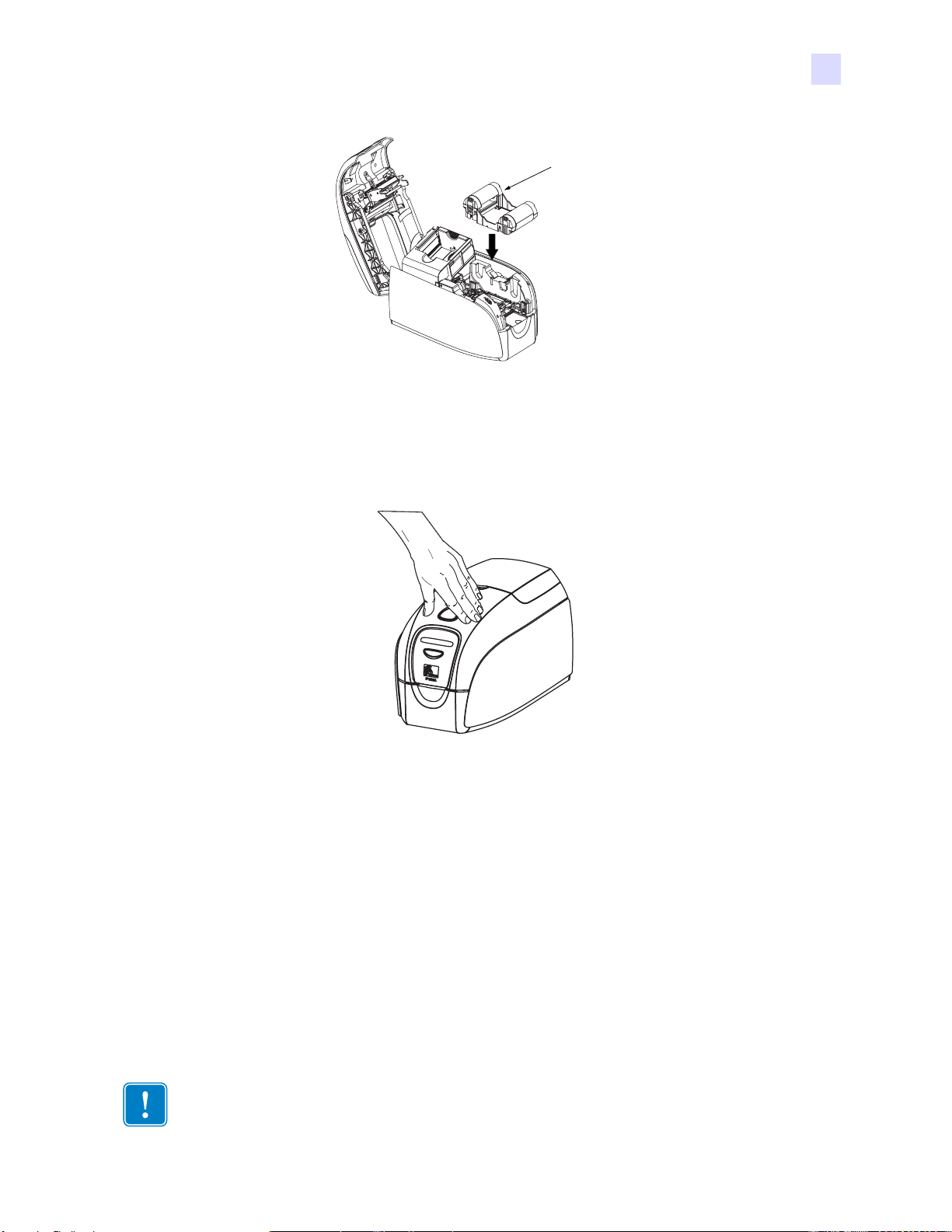
Card Sense 한 장씩 카드 급지 모드
피더 없이 한 장씩 카드 인쇄 한 장씩 카드 급지 모드로
리본
카트리지
5. 청소 롤러를 아래쪽으로 하여 롤러 양쪽의 기어가 해당 슬롯에 맞도록 리본 카트리지를 넣
습니다 .
6. 프린터 덮개를 닫고 딸깍 소리가 날 때까지 누릅니다 . 덮개를 닫을 수 없으면 청소 카트리지
나 리본 카트리지가 제대로 장착되지 않은 것입니다 .
프린터 드라이버 설치
1. Print Properties ( 프린터 속성 ) 로 이동합니다 .
2. Device Settings ( 장치 설정 ) 탭을 선택합니다 .
3. Single Feed Properties ( 한 장씩 급지 속성 ) 를 선택합니다 .
4. Enable Single Feed Support ( 한 장씩 급지 지원 사용 ) 를 선택합니다 .
5. Apply ( 적용 ) 버튼을 클릭합니다 .
중요 • 한 장씩 급지 지원을 비활성화하고 호퍼에서 카드를 인쇄하도록 되돌릴 수 있습
니다 . 일반 모드에서 작동하더라도 한 장씩 카드 급지 키트의 구성요소를 제거하지 않
아도 됩니다 .
980504-001 Rev. B P120i 카드 프린터 사용 설명서 65
Page 76

Card Sense 한 장씩 카드 급지 모드
한 장씩 카드 인쇄
한 장씩 카드 인쇄
1. 프린터의 전원 스위치를 켜짐 ( | ) 위치에 놓습니다 .
980504-BB-04
INSERT CARD
980504-BB-05
2. 카드 출력 호퍼 바로 위 , 프린터 앞쪽의 슬롯에 카드 한 장을 넣습니다 . 한 번에 두 장 이상
넣지 마십시오 . 카드가 프린터로 들어갑니다 .
66 P120i 카드 프린터 사용 설명서 980504-001 Rev. B
Page 77
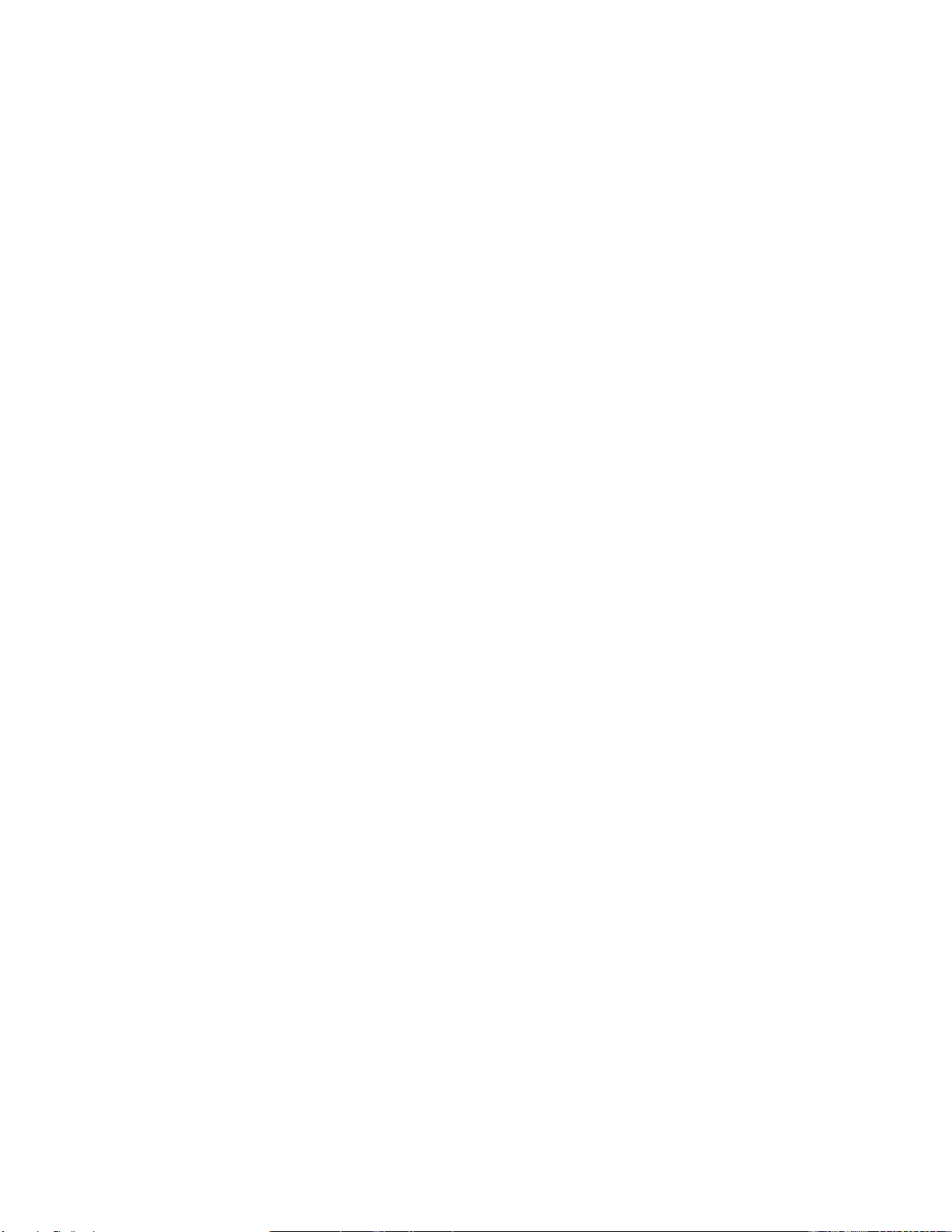
Page 78

Zebra Technologies Corporation
333 Corporate Woods Parkway
Vernon Hills, Illinois 60061.3109 U.S.A.
전화 : +1 847.634.6700
팩스 : +1 847.913.8766
